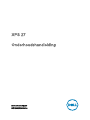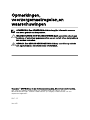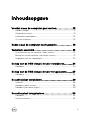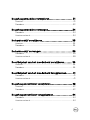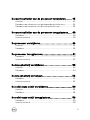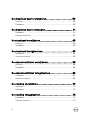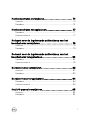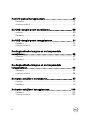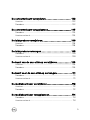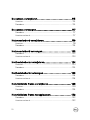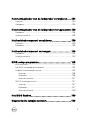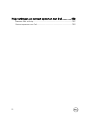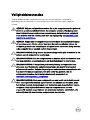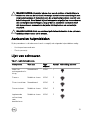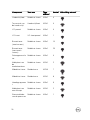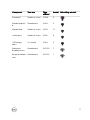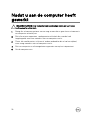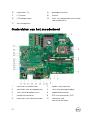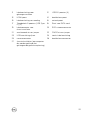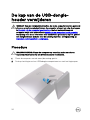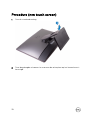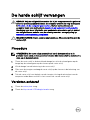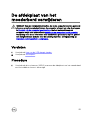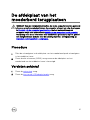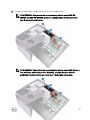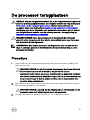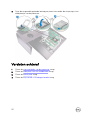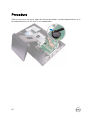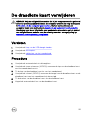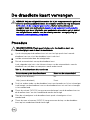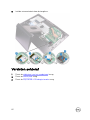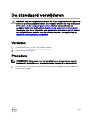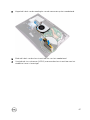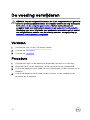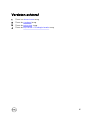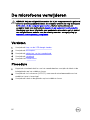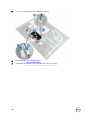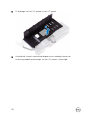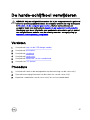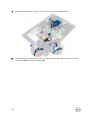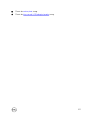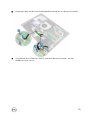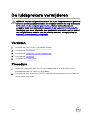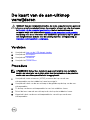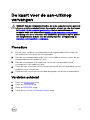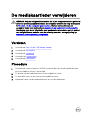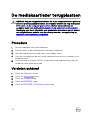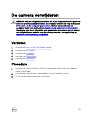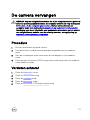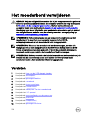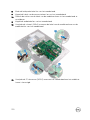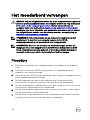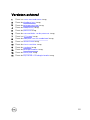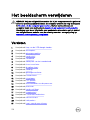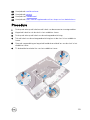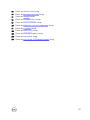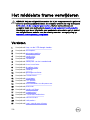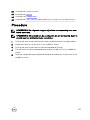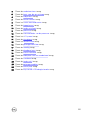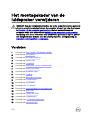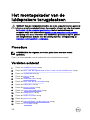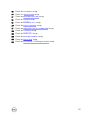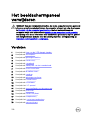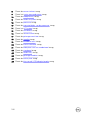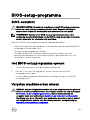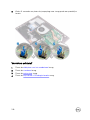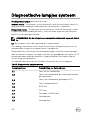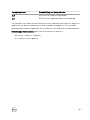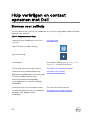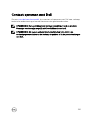XPS 27
Onderhoudshandleiding
Model computer: XPS 7760
Regelgevingsmodel: W13C
Regelgevingstype: W13C001

Opmerkingen,
voorzorgsmaatregelen,en
waarschuwingen
OPMERKING: Een OPMERKING duidt belangrijke informatie aan voor
een beter gebruik van het product.
WAARSCHUWING: EEN WAARSCHUWING duidt potentiële schade aan
hardware of potentieel gegevensverlies aan en vertelt u hoe het probleem
kan worden vermeden.
GEVAAR: Een GEVAAR-KENNISGEVING duidt op een risico op schade
aan eigendommen, lichamelijk letsel of overlijden.
Copyright © 2017 Dell Inc. of zijn dochtermaatschappijen. Alle rechten voorbehouden.
Dell, EMC, en andere handelsmerken zijn handelsmerken van Dell Inc. of zijn
dochterondernemingen. Andere handelsmerken zijn mogelijk handelsmerken van hun
respectieve eigenaren.
2017 - 07
Ver. A02

Inhoudsopgave
Voordat u aan de computer gaat werken.......................13
Voordat u begint ..................................................................................... 13
Veiligheidsinstructies................................................................................14
Aanbevolen hulpmiddelen.........................................................................15
Lijst van schroeven.................................................................................. 15
Nadat u aan de computer heeft gewerkt...................... 18
Technisch overzicht......................................................19
De binnenkant van uw computer (touch screen).....................................20
Binnenkant van de computer (non-touch-scherm).................................. 21
Onderdelen van het moederbord ............................................................22
De kap van de USB-dongle-houder verwijderen........... 24
Procedure................................................................................................24
De kap van de USB-dongle-houder terugplaatsen........25
Procedure............................................................................................... 25
De achterplaat verwijderen.......................................... 26
Vereisten................................................................................................. 26
Procedure (touch screen)....................................................................... 26
Procedure (non touch screen).................................................................28
De achterplaat terugplaatsen.......................................30
Procedure............................................................................................... 30
Vereisten achteraf...................................................................................30
3

De geheugenmodules verwijderen................................ 31
Vereisten..................................................................................................31
Procedure................................................................................................32
De geheugenmodules vervangen..................................34
Procedure................................................................................................34
Vereisten achteraf................................................................................... 34
De harde schijf verwijderen..........................................35
Vereisten.................................................................................................35
Procedure............................................................................................... 35
De harde schijf vervangen............................................38
Procedure............................................................................................... 38
Vereisten achteraf...................................................................................38
De afdekplaat van het moederbord verwijderen........... 39
Vereisten................................................................................................. 39
Procedure............................................................................................... 39
De afdekplaat van het moederbord terugplaatsen.........41
Procedure................................................................................................ 41
Vereisten achteraf....................................................................................41
De geheugenventilator verwijderen.............................. 42
Vereisten................................................................................................. 42
Procedure................................................................................................42
De geheugenventilator terugplaatsen...........................44
Procedure................................................................................................44
Vereisten achteraf................................................................................... 44
4

De warmteaeider van de processor verwijderen......... 45
Vereisten.................................................................................................45
Procedure voor computers met geïntegreerde grasche kaart................45
Procedure voor computers met discrete grasche kaart.........................46
De warmteaeider van de processor terugplaatsen......48
Procedure............................................................................................... 48
Vereisten achteraf...................................................................................48
De processor verwijderen.............................................49
Vereisten................................................................................................. 49
Procedure............................................................................................... 49
De processor terugplaatsen.......................................... 51
Procedure................................................................................................ 51
Vereisten achteraf...................................................................................52
De knoopbatterij verwijderen....................................... 53
Vereisten.................................................................................................53
Procedure............................................................................................... 54
De knoopbatterij vervangen......................................... 55
Procedure............................................................................................... 55
Vereisten achteraf...................................................................................55
De solid-state-schijf verwijderen..................................56
Vereisten.................................................................................................56
Procedure............................................................................................... 56
De solid-state-schijf terugplaatsen.............................. 58
Procedure............................................................................................... 58
Vereisten achteraf...................................................................................58
5

De draadloze kaart verwijderen.................................... 59
Vereisten.................................................................................................59
Procedure............................................................................................... 59
De draadloze kaart vervangen...................................... 61
Procedure................................................................................................ 61
Vereisten achteraf...................................................................................62
De standaard verwijderen.............................................63
Vereisten................................................................................................. 63
Procedure............................................................................................... 63
De standaard terugplaatsen......................................... 65
Procedure............................................................................................... 65
Vereisten achteraf...................................................................................65
De chassisventilator verwijderen..................................66
Vereisten.................................................................................................66
Procedure............................................................................................... 66
De chassisventilator terugplaatsen...............................69
Procedure............................................................................................... 69
Vereisten achteraf...................................................................................69
De voeding verwijderen................................................ 70
Vereisten................................................................................................. 70
Procedure................................................................................................70
De voeding terugplaatsen.............................................73
Procedure................................................................................................73
Vereisten achteraf................................................................................... 73
6

Het binnenframe verwijderen....................................... 74
Vereisten................................................................................................. 74
Procedure................................................................................................75
Het binnenframe terugplaatsen.................................... 77
Procedure................................................................................................77
Vereisten achteraf................................................................................... 77
De kaart voor de ingebouwde zelftestknop van het
beeldscherm verwijderen............................................. 78
Vereisten................................................................................................. 78
Procedure................................................................................................78
De kaart voor de ingebouwde zelftestknop van het
beeldscherm terugplaatsen..........................................80
Procedure............................................................................................... 80
Vereisten achteraf....................................................................................81
De microfoons verwijderen...........................................82
Vereisten................................................................................................. 82
Procedure................................................................................................82
De microfoons terugplaatsen....................................... 84
Procedure............................................................................................... 84
Vereisten achteraf...................................................................................84
Het I/O-paneel verwijderen..........................................85
Vereisten.................................................................................................85
Procedure............................................................................................... 85
7

Het I/O-paneel terugplaatsen.......................................87
Procedure................................................................................................87
Vereisten achteraf................................................................................... 87
De USB-dongle-poort verwijderen............................... 88
Vereisten................................................................................................. 88
Procedure............................................................................................... 89
De USB-dongle-poort terugplaatsen............................ 91
Procedure................................................................................................ 91
Vereisten achteraf....................................................................................91
De diagnostische lampjes en de knopmodule
verwijderen.................................................................. 92
Vereisten................................................................................................. 92
Procedure............................................................................................... 93
De diagnostische lampjes en de knopmodule
terugplaatsen
...............................................................96
Procedure............................................................................................... 96
Vereisten achteraf...................................................................................96
De harde-schijfkooi verwijderen................................... 97
Vereisten................................................................................................. 97
Procedure................................................................................................97
De harde-schijfkooi terugplaatsen.............................. 100
Procedure..............................................................................................100
Vereisten achteraf................................................................................. 100
8

De converterkaart verwijderen................................... 102
Vereisten................................................................................................102
Procedure..............................................................................................102
De converterkaart terugplaatsen................................ 105
Procedure..............................................................................................105
Vereisten achteraf................................................................................. 105
De luidsprekers verwijderen........................................106
Vereisten............................................................................................... 106
Procedure .............................................................................................106
De luidsprekers vervangen..........................................108
Procedure .............................................................................................108
Vereisten achteraf................................................................................. 108
De kaart van de aan-uitknop verwijderen....................109
Vereisten............................................................................................... 109
Procedure..............................................................................................109
De kaart voor de aan-uitknop vervangen......................111
Procedure................................................................................................111
Vereisten achteraf................................................................................... 111
De mediakaartlezer verwijderen...................................112
Vereisten................................................................................................ 112
Procedure...............................................................................................112
De mediakaartlezer terugplaatsen............................... 114
Procedure...............................................................................................114
Vereisten achteraf.................................................................................. 114
9

De camera verwijderen................................................115
Vereisten................................................................................................ 115
Procedure...............................................................................................115
De camera vervangen..................................................117
Procedure...............................................................................................117
Vereisten achteraf...................................................................................117
Het moederbord verwijderen....................................... 118
Vereisten................................................................................................ 118
Procedure...............................................................................................119
Het moederbord vervangen........................................ 122
Procedure.............................................................................................. 122
Vereisten achteraf..................................................................................123
Het beeldscherm verwijderen..................................... 124
Vereisten................................................................................................124
Procedure..............................................................................................125
Het beeldscherm vervangen....................................... 126
Procedure..............................................................................................126
Vereisten achteraf..................................................................................126
Het middelste frame verwijderen................................ 128
Vereisten................................................................................................128
Procedure..............................................................................................129
Het middelste frame terugplaatsen.............................132
Procedure.............................................................................................. 132
Vereisten achteraf..................................................................................132
10

Het montagekader van de luidspreker verwijderen......134
Vereisten................................................................................................134
Procedure..............................................................................................135
Het montagekader van de luidsprekers terugplaatsen.136
Procedure..............................................................................................136
Vereisten achteraf..................................................................................136
Het beeldschermpaneel verwijderen........................... 138
Vereisten................................................................................................138
Procedure..............................................................................................139
Het beeldschermpaneel vervangen.............................140
Procedure..............................................................................................140
Vereisten achteraf..................................................................................143
BIOS-setup-programma............................................. 145
BIOS-overzicht......................................................................................145
Het BIOS-setupprogramma openen.......................................................145
Vergeten wachtwoorden wissen............................................................ 145
Vereisten..........................................................................................146
Procedure........................................................................................146
Vereisten achteraf............................................................................147
CMOS-instellingen wissen..................................................................... 147
Vereisten..........................................................................................147
Procedure........................................................................................ 147
Vereisten achteraf............................................................................148
Het BIOS ashen........................................................149
Diagnostische lampjes systeem.................................. 150
11

Voordat u aan de computer gaat
werken
OPMERKING: De afbeeldingen in dit document kunnen verschillen van uw
computer; dit is afhankelijk van de conguratie die u hebt besteld.
Voordat u begint
1 Sla alle geopende bestanden op en sluit deze, en sluit alle geopende applicaties
af.
2 Sluit de computer af.
De instructies voor uitschakelen variëren afhankelijk van het besturingssysteem
dat op uw computer is geïnstalleerd.
– Windows 10: Klik op Start → Aan/uit → Afsluiten.
– Windows 8.1: klik op het Start scherm op het stroompictogram →
Afsluiten.
– Windows 7: klik op Start → Afsluiten.
OPMERKING: Wanneer u een ander besturingssysteem gebruikt,
raadpleegt u de documentatie van uw besturingssysteem voor
instructies voor het afsluiten hiervan.
3 Haal de stekker van de computer en van alle aangesloten apparaten uit het
stopcontact.
4 Koppel alle aangesloten apparaten en randapparatuur, zoals het toetsenbord, de
muis, de monitor enz. los van uw computer.
5 Verwijder eventueel aanwezige mediakaarten en optische stations uit uw
computer, indien van toepassing.
6 Nadat de computer is uitgeschakeld, houdt u de aan-uitknop vijf seconden
ingedrukt om het moederbord te aarden.
WAARSCHUWING: Plaats de computer op een vlak, zacht en schoon
oppervlak om krassen op het beeldscherm te voorkomen.
7 Plaats de computer met de voorzijde omlaag gericht.
13

Veiligheidsinstructies
Volg de onderstaande veiligheidsrichtlijnen om uw persoonlijke veiligheid te
garanderen en de computer en werkomgeving te beschermen tegen mogelijke
schade.
GEVAAR: Volg de veiligheidsinstructies die bij de computer werden geleverd
alvorens u werkzaamheden binnen de computer uitvoert. Raadpleeg voor
meer informatie over aanbevolen procedures op het gebied van veiligheid
onze website over de naleving van wet- en regelgeving op www.dell.com/
regulatory_compliance.
GEVAAR: Koppel alle voedingsbronnen los voordat u de computerbehuizing
of -panelen opent. Zodra u klaar bent met de werkzaamheden binnen de
computer, plaatst u de behuizing en alle panelen en schroeven terug voordat
u de computer weer aansluit op het stopcontact.
WAARSCHUWING: Zorg ervoor dat het werkoppervlak plat en schoon is om
schade aan de computer te voorkomen.
WAARSCHUWING: Pak de componenten en kaarten bij de rand vast en kom
niet aan pinnetjes en contactpunten om beschadigingen te voorkomen.
WAARSCHUWING: U mag alleen probleemoplossing en reparaties laten
uitvoeren door technische ondersteuning teams die door Dell erkend of
geïnstrueerd worden. Schade als gevolg van onderhoudswerkzaamheden die
niet door Dell zijn goedgekeurd, valt niet onder de garantie. Zie de
veiligheidsinstructies die bij het product wordt geleverd of op
www.dell.com/regulatory_compliance.
WAARSCHUWING: Raak een component pas aan nadat u zich hebt geaard
door een ongeverfd metalen oppervlak van het chassis aan te raken, zoals
het metaal rondom de openingen voor de kaarten aan de achterkant van de
computer. Raak tijdens het werken aan uw computer af en toe een
ongeverfd metalen oppervlak aan om eventuele statische elektriciteit, die
schadelijk kan zijn voor interne componenten, te ontladen.
14

WAARSCHUWING: Verwijder kabels door aan de stekker of het treklipje te
trekken en niet aan de kabel zelf. Sommige kabels hebben aansluitingen met
vergrendelingslipjes of duimschroeven die u moet ontgrendelen voordat u de
kabel loskoppelt. Houd kabels bij het loskoppelen uitgelijnd om te voorkomen
dat aansluitpinnetjes verbuigen. Zorg er bij het aansluiten van kabels voor
dat de poorten en connectoren de juiste richting hebben en correct zijn
uitgelijnd.
WAARSCHUWING: Druk op eventueel geïnstalleerde kaarten in de optionele
mediakaartlezer om ze uit te werpen.
Aanbevolen hulpmiddelen
Bij de procedures in dit document heeft u mogelijk de volgende hulpmiddelen nodig:
• Kruiskopschroevendraaier
• Plastic pennetje
Lijst van schroeven
Tabel 1. : Lijst met schroeven
Component Vast aan Type
schroef
Aantal Afbeelding schroef
kabel van
achtergrondverlic
hting
Moederbord M3x4 1
Camera Middelste frame M2x3 2
Chassisventilator Moederbord M2x3 4
Conversiekaart Middelste frame M3x4 3
Ingebouwde
zelftestknop
voor
beeldscherm
Middelste frame M2x3 2
15

Component Vast aan Type
schroef
Aantal Afbeelding schroef
Hardeschijfkooi Middelste frame M3x4 4
Tussenstuk van
de harde schijf
Hardeschijfkooi M2x3 4
I/O-paneel Middelste frame M3x4 4
I/O-kaart I/O-kaartpaneel M3x4 1
Binnenframe
(touchscreen)
Middelste frame M3x4 14
Binnenframe
(non-touch
screen)
Middelste frame M3x4 20
Geheugenventila
tor
Middelste frame M3x4 4
Afdekplaat van
de
mediakaartlezer
Middelste frame M2x3 2
Middelste frame Beeldscherm M2X4 7
Middelste frame Beeldscherm M2x3 6
Voedingsapparaa
t
Middelste frame M3x4 5
Afdekplaat van
aan-uitknop
Middelste frame M2x3 2
Warmteaeider
van de processor
Middelste frame M3x4 1
16

Component Vast aan Type
schroef
Aantal Afbeelding schroef
Standaard Middelste frame M4X6 6
Moederbordschil
d
Moederbord M3x4 3
Moederbord Middelste frame M3x4 12
Luidsprekers Middelste frame M3x4 8
USB dongle-
poort
I/O-paneel M3x4 3
Afdekplaat
draadloze kaart
Moederbord M2X2.5 2
Beugel draadloze
kaart
Moederbord M2X2.5 1
17

Nadat u aan de computer heeft
gewerkt
WAARSCHUWING: Uw computer kan beschadigd raken als u er losse
schroeven in achterlaat.
1 Breng alle schroeven opnieuw aan en zorg ervoor dat er geen losse schroeven in
uw computer achterblijven.
2 Sluit alle externe apparaten, randapparaten of kabels die u eerder had
losgekoppeld, weer aan voordat u aan uw computer werkt.
3 Plaats alle mediakaarten, schijven of andere onderdelen die u had verwijderd,
weer terug voordat u aan uw computer werkt.
4 Sluit uw computer en alle aangesloten apparaten aan op het stopcontact.
5 Zet de computer aan.
18

Technisch overzicht
GEVAAR: Volg de veiligheidsinstructies die bij de computer werden geleverd
alvorens u werkzaamheden binnen de computer uitvoert en volg de stappen
in Voordat u in de computer gaat werken. Na het werken binnen uw
computer volgt u de instructies in nadat u in uw computer heeft gewerkt.
Raadpleeg voor meer informatie over aanbevolen procedures op het gebied
van veiligheid onze website over de naleving van wet- en regelgeving op
www.dell.com/regulatory_compliance.
19

De binnenkant van uw computer (touch
screen)
Afbeelding 1. : De binnenkant van uw computer
1
2,5-inch harde schijf 2 harde-schijfkooi
3 voeding 4 chassisventilator
5 moederbord 6 microfoonmodule
7 knoopbatterij 8 middenstrip
9 warmteafvoer van de processor 10 processor
11 geheugenmodule 12 kap van draadloze kaart
13 solid-state drive (M.2) 14 I/O-kaart
15 luidsprekers (2) 16 geheugenventilator
17 I/O-paneel 18 camera
20

19 USB-dongle-poort 20 kaart van ingebouwde zelftestknop
voor beeldscherm
21 aan-uitknopkaart
Binnenkant van de computer (non-touch-
scherm)
Afbeelding 2. : de binnenkant van uw computer (non-touch-scherm)
1
2,5-inch harde schijf 2 harde-schijfkooi
3 voeding 4 chassisventilator
5 microfoonmodule 6 moederbord
7 knoopbatterij 8 middenstrip
9 warmteafvoer van de processor 10 processor
11 geheugenmodule 12 kap van de draadloze kaart
13 solid-state drive (M.2) 14 I/O-kaart
21

15 luidsprekers (2) 16 geheugenventilator
17 I/O-paneel 18 camera
19 USB-dongle-poort 20 kaart van ingebouwde zelftestknop
voor beeldscherm
21 aan-uitknopkaart
Onderdelen van het moederbord
1 connector microfoonkabel 2 houder voor processor
3 connector voor de knoopbatterij 4 sleuf voor geheugenmodule
5 sleuf van de draadloze kaart 6 audiokabelconnector
7 mediakaartconnector 8 SSD-kaartconnector (M.2)
9 connector voor luidsprekerkabel 10 connector voor
conversiekaartkabel
22

11 kabelaansluiting voor
geheugenventilator
12 USB 3.0-poorten (4)
13 HDMI-poort 14 beeldschermpoort
15 kabelaansluiting van voeding 16 netwerkpoort
17 Thunderbolt 3-poorten (USB Type-
C) (2)
18 Sleuf voor SATA-card
19 kabelconnector voor
chassisventilator
20 SATA-stroomconnector
21 wachtwoord wissen-jumper 22 CMOS wissen-jumper
23 USB-aansluiting zijkant 24 touch-kabelaansluiting
25 cameraconnector 26 beeldschermconnector
27 thermische blokjes (op computers
die worden geleverd met
geïntegreerde grasche oplossing)
23

De kap van de USB-dongle-
houder verwijderen
GEVAAR: Volg de veiligheidsinstructies die bij de computer werden geleverd
alvorens u werkzaamheden binnen de computer uitvoert en volg de stappen
in Voordat u in de computer gaat werken. Na het werken binnen uw
computer volgt u de instructies in nadat u in uw computer heeft gewerkt.
Raadpleeg voor meer informatie over aanbevolen procedures op het gebied
van veiligheid onze website over de naleving van wet- en regelgeving op
www.dell.com/regulatory_compliance.
Procedure
WAARSCHUWING: Plaats de computer op een vlak, zacht en schoon
oppervlak om krassen op het beeldscherm te voorkomen.
1 Plaats de computer met de voorzijde omlaag gericht.
2 Druk op het klepje van het USB-dongle-compartiment en trek het klepje open.
24

De kap van de USB-dongle-
houder terugplaatsen
GEVAAR: Volg de veiligheidsinstructies die bij de computer werden geleverd
alvorens u werkzaamheden binnen de computer uitvoert en volg de stappen
in Voordat u in de computer gaat werken. Na het werken binnen uw
computer volgt u de instructies in nadat u in uw computer heeft gewerkt.
Raadpleeg voor meer informatie over aanbevolen procedures op het gebied
van veiligheid onze website over de naleving van wet- en regelgeving op
www.dell.com/regulatory_compliance.
Procedure
Richt de tabs op de klep van de USB-dongle-rij op de sleuven in de achterplaat
en klik de USB-dongle-houder vast.
25

De achterplaat verwijderen
GEVAAR: Volg de veiligheidsinstructies die bij de computer werden geleverd
alvorens u werkzaamheden binnen de computer uitvoert en volg de stappen
in Voordat u in de computer gaat werken. Na het werken binnen uw
computer volgt u de instructies in nadat u in uw computer heeft gewerkt.
Raadpleeg voor meer informatie over aanbevolen procedures op het gebied
van veiligheid onze website over de naleving van wet- en regelgeving op
www.dell.com/regulatory_compliance.
Vereisten
Verwijder de klep van de USB-dongle-houder.
Procedure (touch screen)
1 Draai de geborgde schroeven los waarmee de achterplaat op het binnenframe is
bevestigd.
26

2 Schuif de achterplaat naar de bovenkant van de computer en til de achterplaat
los van het middelste frame.
27

Procedure (non touch screen)
1 Duw de standaard omlaag.
2 Draai de geborgde schroeven los waarmee de achterplaat op het binnenframe is
bevestigd.
28

3 Schuif de achterplaat naar de bovenkant van de computer en til de achterplaat
los van het middelste frame.
29

De achterplaat terugplaatsen
GEVAAR: Volg de veiligheidsinstructies die bij de computer werden geleverd
alvorens u werkzaamheden binnen de computer uitvoert en volg de stappen
in Voordat u in de computer gaat werken. Na het werken binnen uw
computer volgt u de instructies in nadat u in uw computer heeft gewerkt.
Raadpleeg voor meer informatie over aanbevolen procedures op het gebied
van veiligheid onze website over de naleving van wet- en regelgeving op
www.dell.com/regulatory_compliance.
Procedure
1 Richt de tabs op de achterplaat op de sleuven in het binnenframe.
2 Schuif de achterplaat naar de onderkant van de computer en klik de achterplaat
vast.
3 Draai de geborgde schroeven aan waarmee de achterplaat aan het binnenframe
is bevestigd.
Vereisten achteraf
Plaats de klep van de USB-dongle-houder terug.
30

De geheugenmodules
verwijderen
GEVAAR: Volg de veiligheidsinstructies die bij de computer werden geleverd
alvorens u werkzaamheden binnen de computer uitvoert en volg de stappen
in Voordat u in de computer gaat werken. Na het werken binnen uw
computer volgt u de instructies in nadat u in uw computer heeft gewerkt.
Raadpleeg voor meer informatie over aanbevolen procedures op het gebied
van veiligheid onze website over de naleving van wet- en regelgeving op
www.dell.com/regulatory_compliance.
Vereisten
1 Verwijder de klep van de USB-dongle-houder.
2 Verwijder de achterplaat.
31

Procedure
1 Wrik de kap van de geheugenmodule open met behulp van de tabs.
2 Duw met uw vingertoppen de bevestigingsklemmen aan weerszijden van de sleuf
van de geheugenmodule voorzichtig uit elkaar totdat de geheugenmodule
omhoog komt.
32

3 Verwijder de geheugenmodule uit de sleuf.
33

De geheugenmodules vervangen
GEVAAR: Volg de veiligheidsinstructies die bij de computer werden geleverd
alvorens u werkzaamheden binnen de computer uitvoert en volg de stappen
in Voordat u in de computer gaat werken. Na het werken binnen uw
computer volgt u de instructies in nadat u in uw computer heeft gewerkt.
Raadpleeg voor meer informatie over aanbevolen procedures op het gebied
van veiligheid onze website over de naleving van wet- en regelgeving op
www.dell.com/regulatory_compliance.
Procedure
1 Lijn de inkeping in de geheugenmodule uit met het lipje op de sleuf van de
geheugenmodule.
2 Schuif de geheugenmodule stevig onder een hoek in de sleuf en druk de
geheugenmodule naar beneden totdat deze vastklikt.
OPMERKING: Als u geen klik hoort, verwijdert u de geheugenmodule en
plaatst u deze nogmaals.
3 Richt de tabs op de kap van de geheugenmodule op de sleuven op de kap van
het moederbord en klik de geheugenmodule vast.
Vereisten achteraf
1 Plaats de achterplaat terug.
2 Plaats de klep van de USB-dongle-houder terug.
34

De harde schijf verwijderen
GEVAAR: Volg de veiligheidsinstructies die bij de computer werden geleverd
alvorens u werkzaamheden binnen de computer uitvoert en volg de stappen
in Voordat u in de computer gaat werken. Na het werken binnen uw
computer volgt u de instructies in nadat u in uw computer heeft gewerkt.
Raadpleeg voor meer informatie over aanbevolen procedures op het gebied
van veiligheid onze website over de naleving van wet- en regelgeving op
www.dell.com/regulatory_compliance.
WAARSCHUWING: Harde schijven zijn kwetsbaar. Wees voorzichtig met de
vaste schijf.
WAARSCHUWING: Om geen gegevens te verliezen, mag de harde schijf niet
worden verwijderd als de computer aan staat of in slaapmodus is.
Vereisten
1 Verwijder de klep van de USB-dongle-houder.
2 Verwijder de achterplaat.
Procedure
1 Druk de riempjes op de harde schijf omlaag.
35

2 Trek met behulp van de riempjes de harde schijf voorzichtig uit de houder van de
harde schijf.
3 Wrik aan de beugel van de harde schijf de pinnen op de beugel te ontgrendelen
uit de sleuven op de harde schijf.
36

4 Schuif de harde schijf uit de beugel ervan.
OPMERKING: Let op de stand van de beugel van de harde schijf, zodat
u weet hoe u deze correct moet terugplaatsen.
37

De harde schijf vervangen
GEVAAR: Volg de veiligheidsinstructies die bij de computer werden geleverd
alvorens u werkzaamheden binnen de computer uitvoert en volg de stappen
in Voordat u in de computer gaat werken. Na het werken binnen uw
computer volgt u de instructies in nadat u in uw computer heeft gewerkt.
Raadpleeg voor meer informatie over aanbevolen procedures op het gebied
van veiligheid onze website over de naleving van wet- en regelgeving op
www.dell.com/regulatory_compliance.
WAARSCHUWING: Harde schijven zijn kwetsbaar. Wees voorzichtig met de
vaste schijf.
Procedure
OPMERKING: De vaste schijf geïnstalleerd op de bovenste sleuf is de
primaire vaste schijf. In het geval is er slechts één vaste schijf is, installeert u
deze op de bovenste sleuf.
1 Plaats de vaste schijf in de betreende beugel en richt de schroefgaten op de
beugel op de schroefgaten op de sleuven op de vaste schijf.
2 Klik de beugel van de behuizing in de vaste schijf.
3 Richt met de riempjes omhoog de vaste schijf op de sleuven in de behuizing van
de vaste schijf.
4 Trek de vaste schijf met behulp van de riempjes richting de achterkant van de
computer totdat deze vastklikt in het tussenstuk van de vaste schijf.
Vereisten achteraf
1 Plaats de achterplaat terug.
2 Plaats de klep van de USB-dongle-houder terug.
38

De afdekplaat van het
moederbord verwijderen
GEVAAR: Volg de veiligheidsinstructies die bij de computer werden geleverd
alvorens u werkzaamheden binnen de computer uitvoert en volg de stappen
in Voordat u in de computer gaat werken. Na het werken binnen uw
computer volgt u de instructies in nadat u in uw computer heeft gewerkt.
Raadpleeg voor meer informatie over aanbevolen procedures op het gebied
van veiligheid onze website over de naleving van wet- en regelgeving op
www.dell.com/regulatory_compliance.
Vereisten
1 Verwijder de klep van de USB-dongle-houder.
2 Verwijder de achterplaat.
Procedure
1 Verwijder de drie schroeven (M3X4) waarmee de afdekplaat van het moederbord
aan het middelste frame is bevestigd.
39

2 Til de afdekplaat van het moederbord uit het middelste frame.
40

De afdekplaat van het
moederbord terugplaatsen
GEVAAR: Volg de veiligheidsinstructies die bij de computer werden geleverd
alvorens u werkzaamheden binnen de computer uitvoert en volg de stappen
in Voordat u in de computer gaat werken. Na het werken binnen uw
computer volgt u de instructies in nadat u in uw computer heeft gewerkt.
Raadpleeg voor meer informatie over aanbevolen procedures op het gebied
van veiligheid onze website over de naleving van wet- en regelgeving op
www.dell.com/regulatory_compliance.
Procedure
1 Richt de schroefgaten in de afdekplaat van het moederbord op de schroefgaten
in het middelste frame.
2 Plaats de drie schroeven (M3X4) terug waarmee de afdekplaat van het
moederbord aan het middelste frame is bevestigd.
Vereisten achteraf
1 Plaats de achterplaat terug.
2 Plaats de klep van de USB-dongle-houder terug.
41

De geheugenventilator
verwijderen
GEVAAR: Volg de veiligheidsinstructies die bij de computer werden geleverd
alvorens u werkzaamheden binnen de computer uitvoert en volg de stappen
in Voordat u in de computer gaat werken. Na het werken binnen uw
computer volgt u de instructies in nadat u in uw computer heeft gewerkt.
Raadpleeg voor meer informatie over aanbevolen procedures op het gebied
van veiligheid onze website over de naleving van wet- en regelgeving op
www.dell.com/regulatory_compliance.
Vereisten
1 Verwijder de klep van de USB-dongle-houder.
2 Verwijder de achterplaat.
3 Verwijder de afdekplaat van het moederbord.
Procedure
1 Verwijder de vier schroeven (M2X3) waarmee de geheugenventilator aan het
middelste frame is bevestigd.
2 Til geheugenventilator voorzichtig los van het moederbord.
42

3 Koppel de kabel van de geheugenventilator los van het moederbord.
43

De geheugenventilator
terugplaatsen
GEVAAR: Volg de veiligheidsinstructies die bij de computer werden geleverd
alvorens u werkzaamheden binnen de computer uitvoert en volg de stappen
in Voordat u in de computer gaat werken. Na het werken binnen uw
computer volgt u de instructies in nadat u in uw computer heeft gewerkt.
Raadpleeg voor meer informatie over aanbevolen procedures op het gebied
van veiligheid onze website over de naleving van wet- en regelgeving op
www.dell.com/regulatory_compliance.
Procedure
1 Sluit de kabel van de geheugenventilator aan op het moederbord.
2 Richt de schroefgaten in de geheugenventilator op de schroefgaten in het
moederbord.
3 Plaats de vier schroeven (M2X3) terug waarmee de geheugenventilator op het
moederbord wordt bevestigd.
Vereisten achteraf
1 Plaats de afdekplaat van het moederbord terug.
2 Plaats de achterplaat terug.
3 Plaats de klep van de USB-dongle-houder terug.
44

De warmteaeider van de
processor verwijderen
GEVAAR: Volg de veiligheidsinstructies die bij de computer werden geleverd
alvorens u werkzaamheden binnen de computer uitvoert en volg de stappen
in Voordat u in de computer gaat werken. Na het werken binnen uw
computer volgt u de instructies in nadat u in uw computer heeft gewerkt.
Raadpleeg voor meer informatie over aanbevolen procedures op het gebied
van veiligheid onze website over de naleving van wet- en regelgeving op
www.dell.com/regulatory_compliance.
WAARSCHUWING: Om te zorgen dat de processor maximaal wordt gekoeld,
raakt u de gebieden voor warmeoverdracht op de warmteaeider niet aan.
Het vet van uw huid kan het warmteoverdrachtvermogen van thermisch vet
verminderen.
Vereisten
1 Verwijder de klep van de USB-dongle-houder.
2 Verwijder de achterplaat.
3 Verwijder de afdekplaat van het moederbord.
Procedure voor computers met geïntegreerde
grasche kaart
OPMERKING: Afhankelijk van de conguratie die u hebt besteld, kan het
uiterlijk van de warmteaeider van de processor en het aantal schroeven
verschillen.
1 Maak in de juiste volgorde (aangegeven op de warmteaeider) de borgschroeven
los waarmee de warmteaeider van de processor op het moederbord is
bevestigd.
2 Verwijder de schroef (M3X4) waarmee de ventilator van de warmteaeider van
de processor aan het middelste frame is bevestigd.
45

3 Til de warmteaeider van de processor uit het moederbord.
Procedure voor computers met discrete
grasche kaart
OPMERKING: Afhankelijk van de conguratie die u hebt besteld, kan het
uiterlijk van de warmteaeider van de processor en het aantal schroeven
verschillen.
1 Maak in de juiste volgorde (aangegeven op de warmteaeider) de borgschroeven
los waarmee de warmteaeider van de processor op het moederbord is
bevestigd.
2 Verwijder de schroef (M3X4) waarmee de ventilator van de warmteaeider van
de processor aan het middelste frame is bevestigd.
46

3 Til de warmteaeider van de processor uit het moederbord.
OPMERKING: Computers die ondersteuning bieden voor AMD R9
M470X en AMD R9 M485X grasche conguraties worden geleverd
met 8 geborgde schroeven.
OPMERKING: Computers die ondersteuning bieden voor AMD Radeon
Pro WX7100, AMD Radeon Pro WX4150, en AMD Radeon RX470
grasche kaarten worden geleverd met 7 geborgde schroeven.
47

De warmteaeider van de
processor terugplaatsen
GEVAAR: Volg de veiligheidsinstructies die bij de computer werden geleverd
alvorens u werkzaamheden binnen de computer uitvoert en volg de stappen
in Voordat u in de computer gaat werken. Na het werken binnen uw
computer volgt u de instructies in nadat u in uw computer heeft gewerkt.
Raadpleeg voor meer informatie over aanbevolen procedures op het gebied
van veiligheid onze website over de naleving van wet- en regelgeving op
www.dell.com/regulatory_compliance.
WAARSCHUWING: Om te zorgen dat de processor maximaal wordt gekoeld,
raakt u de gebieden voor warmeoverdracht op de warmteaeider niet aan.
Het vet van uw huid kan het warmteoverdrachtvermogen van thermisch vet
verminderen.
Procedure
1 Breng de geborgde schroeven op de warmteaeider van de processor op één lijn
met de schroefgaten op het moederbord.
2 Draai in de juiste volgorde (aangegeven op de warmteaeider van de processor)
de borgschroeven vast om de warmteaeider van de processor op het
moederbord te bevestigen.
3 Plaats de schroef (M3X4) terug waarmee de ventilator van de warmteaeider
van de processor wordt bevestigd.
Vereisten achteraf
1 Plaats de afdekplaat van het moederbord terug.
2 Plaats de achterplaat terug.
3 Plaats de klep van de USB-dongle-houder terug.
48

De processor verwijderen
GEVAAR: Volg de veiligheidsinstructies die bij de computer werden geleverd
alvorens u werkzaamheden binnen de computer uitvoert en volg de stappen
in Voordat u in de computer gaat werken. Na het werken binnen uw
computer volgt u de instructies in nadat u in uw computer heeft gewerkt.
Raadpleeg voor meer informatie over aanbevolen procedures op het gebied
van veiligheid onze website over de naleving van wet- en regelgeving op
www.dell.com/regulatory_compliance.
Vereisten
1 Verwijder de klep van de USB-dongle-houder.
2 Verwijder de achterplaat.
3 Verwijder de afdekplaat van het moederbord.
4 Verwijder de warmteaeider van de processor.
Procedure
1 Druk de vergrendelingshendel omlaag en trek hem naar buiten zodat hij loskomt
van de uitsparing waarin hij vastzit.
2 Trek de vergrendelingshendel helemaal uit om het processorafdekplaatje te
openen.
49

3 Til de processor voorzichtig omhoog uit de houder.
50

De processor terugplaatsen
GEVAAR: Volg de veiligheidsinstructies die bij de computer werden geleverd
alvorens u werkzaamheden binnen de computer uitvoert en volg de stappen
in Voordat u in de computer gaat werken. Na het werken binnen uw
computer volgt u de instructies in nadat u in uw computer heeft gewerkt.
Raadpleeg voor meer informatie over aanbevolen procedures op het gebied
van veiligheid onze website over de naleving van wet- en regelgeving op
www.dell.com/regulatory_compliance.
WAARSCHUWING: Als u de processor of de warmteaeider vervangt,
gebruikt u het meegeleverde thermische smeermiddel om ervoor te zorgen
dat de warmte wordt afgevoerd.
OPMERKING: Een nieuwe processor wordt geleverd met een thermische
mat. In sommige gevallen is het thermische blokje bij verzending al op de
processor bevestigd.
Procedure
1 Zorg ervoor dat de vergrendelingshendel op de processorhouder volledig in de
open positie staat.
WAARSCHUWING: De pin-1-hoek van de processor heeft een driehoek
die overeenstemt met de driehoek op de pin-1-hoek van de
processorhouder. Als de processor op juiste wijze is geplaatst, bevinden
alle vier de hoeken zich op dezelfde hoogte. Als één of meer hoeken van
de processor hoger is dan de andere hoeken, dan is de processor niet
op juiste wijze geïnstalleerd.
2 Richt de uitsparing op de processor op de tabs op de processorhouder en plaats
de processor vervolgens in de houder.
WAARSCHUWING: Let erop dat de inkeping op het afdekplaatje van de
processor onder het uitlijningspunt moet zijn geplaatst.
3 Wanneer de processor goed op zijn plek zit, sluit u de processorkap.
51

4 Draai de vergrendelingshendel omlaag en plaats hem onder de uitsparing in het
afdekplaatje van de processor.
Vereisten achteraf
1 Plaats de warmteaeider van de processor terug.
2 Plaats de afdekplaat van het moederbord terug.
3 Plaats de achterplaat terug.
4 Plaats de klep van de USB-dongle-houder terug.
52

De knoopbatterij verwijderen
GEVAAR: Volg de veiligheidsinstructies die bij de computer werden geleverd
alvorens u werkzaamheden binnen de computer uitvoert en volg de stappen
in Voordat u in de computer gaat werken. Na het werken binnen uw
computer volgt u de instructies in nadat u in uw computer heeft gewerkt.
Raadpleeg voor meer informatie over aanbevolen procedures op het gebied
van veiligheid onze website over de naleving van wet- en regelgeving op
www.dell.com/regulatory_compliance.
WAARSCHUWING: Wanneer u de knoopbatterij verwijdert, worden de
standaardinstellingen van het BIOS-setupprogramma hersteld. Het is aan te
raden de instellingen van het BIOS-setupprogramma te noteren voordat u de
knoopbatterij verwijdert.
Vereisten
1 Verwijder de klep van de USB-dongle-houder.
2 Verwijder de achterplaat.
3 Verwijder de afdekplaat van het moederbord.
53

Procedure
Gebruik een plastic pennetje tegen de tabs op de houder van de knoopcelbatterij en til
de knoopcelbatterij uit de sleuf in het moederbord.
54

De knoopbatterij vervangen
GEVAAR: Volg de veiligheidsinstructies die bij de computer werden geleverd
alvorens u werkzaamheden binnen de computer uitvoert en volg de stappen
in Voordat u in de computer gaat werken. Na het werken binnen uw
computer volgt u de instructies in nadat u in uw computer heeft gewerkt.
Raadpleeg voor meer informatie over aanbevolen procedures op het gebied
van veiligheid onze website over de naleving van wet- en regelgeving op
www.dell.com/regulatory_compliance.
Procedure
Plaats de knoopbatterij met de positieve zijde omhoog in het batterijvak en druk de
batterij omlaag.
Vereisten achteraf
1 Plaats de afdekplaat van het moederbord terug.
2 Plaats de achterplaat terug.
3 Plaats de klep van de USB-dongle-houder terug.
55

De solid-state-schijf verwijderen
GEVAAR: Volg de veiligheidsinstructies die bij de computer werden geleverd
alvorens u werkzaamheden binnen de computer uitvoert en volg de stappen
in Voordat u in de computer gaat werken. Na het werken binnen uw
computer volgt u de instructies in nadat u in uw computer heeft gewerkt.
Raadpleeg voor meer informatie over aanbevolen procedures op het gebied
van veiligheid onze website over de naleving van wet- en regelgeving op
www.dell.com/regulatory_compliance.
WAARSCHUWING: Solid-state schijven zijn kwetsbaar. Wees voorzichtig
wanneer u met een solid-state schijf werkt.
WAARSCHUWING: Om geen gegevens te verliezen, mag de solid state-
schijf niet worden verwijderd als de computer aan staat of in slaapmodus is.
Vereisten
1 Verwijder de klep van de USB-dongle-houder.
2 Verwijder de achterplaat.
3 Verwijder de afdekplaat van het moederbord.
Procedure
1 Open de bevestigingsklem waarmee de solid-state-schijf aan het moederbord is
bevestigd.
56

2 Verwijder het vaste-toestandstation uit de sleuf van het vaste-toestandstation
door te schuiven.
57

De solid-state-schijf
terugplaatsen
GEVAAR: Volg de veiligheidsinstructies die bij de computer werden geleverd
alvorens u werkzaamheden binnen de computer uitvoert en volg de stappen
in Voordat u in de computer gaat werken. Na het werken binnen uw
computer volgt u de instructies in nadat u in uw computer heeft gewerkt.
Raadpleeg voor meer informatie over aanbevolen procedures op het gebied
van veiligheid onze website over de naleving van wet- en regelgeving op
www.dell.com/regulatory_compliance.
WAARSCHUWING: Solid-state schijven zijn kwetsbaar. Wees voorzichtig
wanneer u met een solid-state schijf werkt.
Procedure
1 Lijn de inkeping op het vaste-toestandstation uit met het lipje op de sleuf van het
vaste-toestandstation.
2 Schuif de solid-state schijf onder een hoek in de sleuf van de solid-state schijf.
3 Bevestig de solid-state-schijf aan het moederbord met behulp van de borgklem.
Vereisten achteraf
1 Plaats de afdekplaat van het moederbord terug.
2 Plaats de achterplaat terug.
3 Plaats de klep van de USB-dongle-houder terug.
58

De draadloze kaart verwijderen
GEVAAR: Volg de veiligheidsinstructies die bij de computer werden geleverd
alvorens u werkzaamheden binnen de computer uitvoert en volg de stappen
in Voordat u in de computer gaat werken. Na het werken binnen uw
computer volgt u de instructies in nadat u in uw computer heeft gewerkt.
Raadpleeg voor meer informatie over aanbevolen procedures op het gebied
van veiligheid onze website over de naleving van wet- en regelgeving op
www.dell.com/regulatory_compliance.
Vereisten
1 Verwijder de klep van de USB-dongle-houder.
2 Verwijder de achterplaat.
3 Verwijder de afdekplaat van het moederbord.
Procedure
1 Verwijder de antennekabels uit de borgklem.
2 Verwijder de twee schroeven (M2X2,5) waarmee de kap van de draadloze kaart
aan het moederbord vastzit.
3 Til de kap van de draadloze kaart los van het moederbord.
4 Verwijder de schroef (M2X2,5) waarmee de beugel van de draadloze kaart en de
draadloze kaart aan het moederbord zijn bevestigd.
5 Til de bracket van de draadloze kaart van de draadloze kaart.
6 Koppel de antennekabels los van de draadloze kaart.
59

7 Schuif de draadloze kaart uit de sleuf van de draadloze kaart.
60

De draadloze kaart vervangen
GEVAAR: Volg de veiligheidsinstructies die bij de computer werden geleverd
alvorens u werkzaamheden binnen de computer uitvoert en volg de stappen
in Voordat u in de computer gaat werken. Na het werken binnen uw
computer volgt u de instructies in nadat u in uw computer heeft gewerkt.
Raadpleeg voor meer informatie over aanbevolen procedures op het gebied
van veiligheid onze website over de naleving van wet- en regelgeving op
www.dell.com/regulatory_compliance.
Procedure
WAARSCHUWING: Plaats geen kabels onder de draadloze kaart om
beschadigingen aan de kaart te voorkomen.
1 Lijn de inkeping op de draadloze kaart uit met het lipje op de sleuf voor de
draadloze kaart en schuif de draadloze kaart in de sleuf.
2 Leid de antennekabel door de kabelgeleider.
3 Sluit de antennekabels aan op de draadloze kaart.
In de volgende tabel ziet u het kleurenschema van de antennekabels voor de
draadloze kaart die door uw computer wordt ondersteund:
Tabel 2. : Draadloze kaart kleurenschema
Connectoren op de draadloze kaart Kleur van de antennekabel
Hoofd (witte driehoek) Wit
Hulp (zwarte driehoek) Zwart
4 Druk het andere einde van de draadloze kaart naar beneden en lijn het schroefgat
in de beugel van de draadloze kaart en de draadloze kaart uit met het schroefgat
in het moederbord.
5 Plaats de schroef (M2X2,5) terug waarmee de beugel van de draadloze kaart en
de draadloze kaart aan het moederbord worden bevestigd.
6 Richt de schroefgaten in de draadloze kaart op de schroefgaten in het
moederbord.
7 Plaats de twee schroeven (M2X2.5) terug waarmee de kap van de draadloze
kaart op het moederbord wordt bevestigd.
61

De standaard verwijderen
GEVAAR: Volg de veiligheidsinstructies die bij de computer werden geleverd
alvorens u werkzaamheden binnen de computer uitvoert en volg de stappen
in Voordat u in de computer gaat werken. Na het werken binnen uw
computer volgt u de instructies in nadat u in uw computer heeft gewerkt.
Raadpleeg voor meer informatie over aanbevolen procedures op het gebied
van veiligheid onze website over de naleving van wet- en regelgeving op
www.dell.com/regulatory_compliance.
Vereisten
1 Verwijder de klep van de USB-dongle-houder.
2 Verwijder de achterplaat.
Procedure
OPMERKING: Het proces voor het verwijderen en terugplaatsen van de
standaard is hetzelfde voor de scharnierende standaard en het voetstuk.
1 Verwijder de zes schroeven (M4X6) waarmee de standaard aan het middelste
frame is bevestigd.
63

2 Til de standaard uit de computer.
64

De standaard terugplaatsen
GEVAAR: Volg de veiligheidsinstructies die bij de computer werden geleverd
alvorens u werkzaamheden binnen de computer uitvoert en volg de stappen
in Voordat u in de computer gaat werken. Na het werken binnen uw
computer volgt u de instructies in nadat u in uw computer heeft gewerkt.
Raadpleeg voor meer informatie over aanbevolen procedures op het gebied
van veiligheid onze website over de naleving van wet- en regelgeving op
www.dell.com/regulatory_compliance.
Procedure
1 Richt de schroefgaten op de standaard op de schroefgaten in het middelste
frame.
2 Plaats de zes schroeven (M4X6) terug waarmee de standaard aan het middelste
frame is bevestigd.
Vereisten achteraf
1 Plaats de achterplaat terug.
2 Plaats de klep van de USB-dongle-houder terug.
65

De chassisventilator verwijderen
GEVAAR: Volg de veiligheidsinstructies die bij de computer werden geleverd
alvorens u werkzaamheden binnen de computer uitvoert en volg de stappen
in Voordat u in de computer gaat werken. Na het werken binnen uw
computer volgt u de instructies in nadat u in uw computer heeft gewerkt.
Raadpleeg voor meer informatie over aanbevolen procedures op het gebied
van veiligheid onze website over de naleving van wet- en regelgeving op
www.dell.com/regulatory_compliance.
Vereisten
1 Verwijder de klep van de USB-dongle-houder.
2 Verwijder de achterplaat.
3 Verwijder de standaard.
4 Verwijder de afdekplaat van het moederbord.
Procedure
1 Verwijder de kabel van de voeding uit de geleiders op de chassisventilator.
66

2 Koppel de kabel van de voeding los van de connector op het moederbord.
3 Maak de kabel van de chassisventilator los van het moederbord.
4 Verwijder de vier schroeven (M3X4) waarmee de chassisventilator aan het
middelste frame is bevestigd.
67

5 Til de chassisventilator met de bijbehorende kabel los van het middelste frame.
68

De chassisventilator
terugplaatsen
GEVAAR: Volg de veiligheidsinstructies die bij de computer werden geleverd
alvorens u werkzaamheden binnen de computer uitvoert en volg de stappen
in Voordat u in de computer gaat werken. Na het werken binnen uw
computer volgt u de instructies in nadat u in uw computer heeft gewerkt.
Raadpleeg voor meer informatie over aanbevolen procedures op het gebied
van veiligheid onze website over de naleving van wet- en regelgeving op
www.dell.com/regulatory_compliance.
Procedure
1 Richt de schroefgaten in de ventilator van het chassis op de schroefgaten in het
middelste frame.
2 Plaats de schroeven (M3X4) terug waarmee de ventilator van het chassis op het
middelste frame wordt bevestigd.
3 Sluit de kabel van de chassisventilator aan op het moederbord.
4 Sluit de voedingskabel aan op de connector op het moederbord.
5 Geleid de kabel van de voeding door de geleiders op de ventilator van het
chassis.
Vereisten achteraf
1 Plaats de afdekplaat van het moederbord terug.
2 Plaats de standaard terug.
3 Plaats de achterplaat terug.
4 Plaats de klep van de USB-dongle-houder terug.
69

De voeding verwijderen
GEVAAR: Volg de veiligheidsinstructies die bij de computer werden geleverd
alvorens u werkzaamheden binnen de computer uitvoert en volg de stappen
in Voordat u in de computer gaat werken. Na het werken binnen uw
computer volgt u de instructies in nadat u in uw computer heeft gewerkt.
Raadpleeg voor meer informatie over aanbevolen procedures op het gebied
van veiligheid onze website over de naleving van wet- en regelgeving op
www.dell.com/regulatory_compliance.
Vereisten
1 Verwijder de klep van de USB-dongle-houder.
2 Verwijder de achterplaat.
3 Verwijder de standaard.
Procedure
1 Verwijder de kabel van de voeding uit de geleiders op de chassisventilator.
2 Koppel de kabel van de voeding los van de connector op het moederbord.
3 Druk op de borgklem om de kabel van het stroomlampje van de connector los te
koppelen.
4 Druk op de borgklem om de kabel van de ventilator van de voeding van de
connector los te koppelen.
70

5 Open de bevestigingsklemmen en verwijder de kabels.
6 Verwijder de vijf schroeven (M3X4) waarmee de voeding aan het middelste
frame bevestigd is.
71

7 Til de voeding samen met de kabel uit de middenkap.
72

De voeding terugplaatsen
GEVAAR: Volg de veiligheidsinstructies die bij de computer werden geleverd
alvorens u werkzaamheden binnen de computer uitvoert en volg de stappen
in Voordat u in de computer gaat werken. Na het werken binnen uw
computer volgt u de instructies in nadat u in uw computer heeft gewerkt.
Raadpleeg voor meer informatie over aanbevolen procedures op het gebied
van veiligheid onze website over de naleving van wet- en regelgeving op
www.dell.com/regulatory_compliance.
Procedure
1 Richt de schroefgaten in de voeding op de schroefgaten in de middelste kap.
2 Plaats de vijf schroeven (M3X4) terug waarmee de voeding aan de middelste
kap wordt bevestigd.
3 Leid de kabels door de geleider en sluit de klem om de kabels te bevestigen.
4 Sluit het voedingsindicatielampje en de kabel van de voedingsventilator aan op de
respectieve connectoren.
5 Leid de kabel van de voeding door de geleiders op de ventilator van het chassis.
6 Sluit de kabel van de voeding aan op betreende connector op het moederbord.
Vereisten achteraf
1 Plaats de standaard terug.
2 Plaats de achterplaat terug.
3 Plaats de klep van de USB-dongle-houder terug.
73

Het binnenframe verwijderen
GEVAAR: Volg de veiligheidsinstructies die bij de computer werden geleverd
alvorens u werkzaamheden binnen de computer uitvoert en volg de stappen
in Voordat u in de computer gaat werken. Na het werken binnen uw
computer volgt u de instructies in nadat u in uw computer heeft gewerkt.
Raadpleeg voor meer informatie over aanbevolen procedures op het gebied
van veiligheid onze website over de naleving van wet- en regelgeving op
www.dell.com/regulatory_compliance.
Vereisten
1 Verwijder de klep van de USB-dongle-houder.
2 Verwijder de achterplaat.
3 Verwijder de standaard.
74

Procedure
1 Verwijder de schroeven (M3X4) waarmee het binnenframe aan het middelste
frame is bevestigd.
OPMERKING: Het touch screen heeft 14 schroeven en het non-touch
screen heeft 20 schroeven waarmee het binnenframe aan het middelste
frame bevestigd is.
75

2 Wrik het binnenframe voorzichtig los van het middelste frame.
76

Het binnenframe terugplaatsen
GEVAAR: Volg de veiligheidsinstructies die bij de computer werden geleverd
alvorens u werkzaamheden binnen de computer uitvoert en volg de stappen
in Voordat u in de computer gaat werken. Na het werken binnen uw
computer volgt u de instructies in nadat u in uw computer heeft gewerkt.
Raadpleeg voor meer informatie over aanbevolen procedures op het gebied
van veiligheid onze website over de naleving van wet- en regelgeving op
www.dell.com/regulatory_compliance.
Procedure
1 Richt de schroefgaten in het binnenframe op de schroefgaten in het middelste
frame.
2 Plaats de schroeven (M3X4) waarmee het binnenframe aan het middelste frame
is bevestigd.
OPMERKING: Het touch screen heeft 14 schroeven en het non-touch
screen heeft 20 schroeven waarmee het binnenframe aan het middelste
frame bevestigd is.
Vereisten achteraf
1 Plaats de standaard terug.
2 Plaats de achterplaat terug.
3 Plaats de klep van de USB-dongle-houder terug.
77

De kaart voor de ingebouwde
zelftestknop van het
beeldscherm verwijderen
GEVAAR: Volg de veiligheidsinstructies die bij de computer werden geleverd
alvorens u werkzaamheden binnen de computer uitvoert en volg de stappen
in Voordat u in de computer gaat werken. Na het werken binnen uw
computer volgt u de instructies in nadat u in uw computer heeft gewerkt.
Raadpleeg voor meer informatie over aanbevolen procedures op het gebied
van veiligheid onze website over de naleving van wet- en regelgeving op
www.dell.com/regulatory_compliance.
Vereisten
1 Verwijder de klep van de USB-dongle-houder.
2 Verwijder de achterplaat.
3 Verwijder de standaard.
4 Verwijder het binnenframe.
Procedure
1 Verwijder de kabel van de aan-uitknop uit de geleider op de kap van de aan-
uitknopmodule.
2 Verwijder de twee schroeven (M2X3) waarmee de kap van de aan-uitknopkaart
aan het middelste frame wordt bevestigd.
3 Til de kap van de aan-uitknopmodule los van het middelste frame.
4 Koppel de kabel van de ingebouwde zelftestknop van het beeldscherm los van de
aan-uitknopmodule.
5 Verwijder de ingebouwde zelftest-knop van het beeldscherm van de geleider op
het middelste frame.
6 Verwijder de twee schroeven (M2x3) waarmee de kap van de ingebouwde
zelftest aan-uitknop op het middelste frame is bevestigd.
78

7 Til de kap van de ingebouwde zelftestknop van het beeldscherm los van het
middelste frame.
79

De kaart voor de ingebouwde
zelftestknop van het
beeldscherm terugplaatsen
GEVAAR: Volg de veiligheidsinstructies die bij de computer werden geleverd
alvorens u werkzaamheden binnen de computer uitvoert en volg de stappen
in Voordat u in de computer gaat werken. Na het werken binnen uw
computer volgt u de instructies in nadat u in uw computer heeft gewerkt.
Raadpleeg voor meer informatie over aanbevolen procedures op het gebied
van veiligheid onze website over de naleving van wet- en regelgeving op
www.dell.com/regulatory_compliance.
Procedure
1 Plaats de kaart van de ingebouwde zelftestknop van het beeldscherm op het
middelste frame.
2 Richt de schroefgaten in de ingebouwde zelftestknop van het beeldscherm op de
schroefgaten in het middelste frame.
3 Plaats de twee schroeven (M2x3) terug waarmee de ingebouwde zelftestknop
van het beeldscherm op het middelste frame wordt bevestigd.
4 Leid de ingebouwde zelftestknop van het beeldscherm door de geleiders.
5 Sluit de ingebouwde zelftestknop van het beeldscherm aan op de aan-
uitknopmodule.
6 Plaats de kap van de aan-uitknopmodule op het middelste frame.
7 Richt de schroefgaten in de kap van de aan-uitknopmodule op de schroefgaten in
het middelste frame.
8 Plaats de twee schroeven (M2X3) terug waarmee de kap van de aan-
uitknopmodule aan het middelste frame wordt bevestigd.
9 Geleid de kabel van de aan-uitknop door de geleiders op de kap van de aan-
uitknopmodule.
80

De microfoons verwijderen
GEVAAR: Volg de veiligheidsinstructies die bij de computer werden geleverd
alvorens u werkzaamheden binnen de computer uitvoert en volg de stappen
in Voordat u in de computer gaat werken. Na het werken binnen uw
computer volgt u de instructies in nadat u in uw computer heeft gewerkt.
Raadpleeg voor meer informatie over aanbevolen procedures op het gebied
van veiligheid onze website over de naleving van wet- en regelgeving op
www.dell.com/regulatory_compliance.
Vereisten
1 Verwijder de klep van de USB-dongle-houder.
2 Verwijder de achterplaat.
3 Verwijder de afdekplaat van het moederbord.
4 Verwijder de standaard.
5 Verwijder het binnenframe.
Procedure
1 Koppel de microfoonkabel los van het moederbord en verwijder de kabel uit de
kabelgeleiders op het middelste frame.
2 Verwijder de vier schroeven (M2X2,2) waarmee de microfoonmodule aan het
middelste frame is bevestigd.
3 Verwijder de kabel uit de geleiders op het middelste frame.
82

4 Gebruik een plastic pennetje en wrik voorzichtig de microfoonmodules (4) met
de kabel uit de sleuven op het middelste frame.
83

De microfoons terugplaatsen
GEVAAR: Volg de veiligheidsinstructies die bij de computer werden geleverd
alvorens u werkzaamheden binnen de computer uitvoert en volg de stappen
in Voordat u in de computer gaat werken. Na het werken binnen uw
computer volgt u de instructies in nadat u in uw computer heeft gewerkt.
Raadpleeg voor meer informatie over aanbevolen procedures op het gebied
van veiligheid onze website over de naleving van wet- en regelgeving op
www.dell.com/regulatory_compliance.
Procedure
1 Richt de microfoonmodules (4) met de sleuven op het middelste frame.
2 Leid de kabel door de geleiders van het middelste frame.
3 Plaats de vier schroeven (M2X2,2) terug waarmee de microfoonmodule op het
middelste frame wordt bevestigd.
4 Sluit de microfoonkabel aan op het moederbord.
Vereisten achteraf
1 Plaats het binnenframe terug.
2 Plaats de standaard terug.
3 Plaats de afdekplaat van het moederbord terug.
4 Plaats de achterplaat terug.
5 Plaats de klep van de USB-dongle-houder terug.
84

Het I/O-paneel verwijderen
GEVAAR: Volg de veiligheidsinstructies die bij de computer werden geleverd
alvorens u werkzaamheden binnen de computer uitvoert en volg de stappen
in Voordat u in de computer gaat werken. Na het werken binnen uw
computer volgt u de instructies in nadat u in uw computer heeft gewerkt.
Raadpleeg voor meer informatie over aanbevolen procedures op het gebied
van veiligheid onze website over de naleving van wet- en regelgeving op
www.dell.com/regulatory_compliance.
Vereisten
1 Verwijder de klep van de USB-dongle-houder.
2 Verwijder de achterplaat.
3 Verwijder de standaard.
4 Verwijder de afdekplaat van het moederbord.
5 Verwijder het binnenframe.
Procedure
1 Druk op de borgklem om de kabel van de aan-uitknop van de connector los te
koppelen.
2 Druk op de borgklem om de kabel van diagnostische knop en die van de
verlichting van de connector los te koppelen.
3 Koppel de kabel van de USB-dongle los van het moederbord.
4 Verwijder de vier schroeven (M3x4) waarmee het I/O-paneel aan het middelste
frame en het moederbord vastzit.
85

Het I/O-paneel terugplaatsen
GEVAAR: Volg de veiligheidsinstructies die bij de computer werden geleverd
alvorens u werkzaamheden binnen de computer uitvoert en volg de stappen
in Voordat u in de computer gaat werken. Na het werken binnen uw
computer volgt u de instructies in nadat u in uw computer heeft gewerkt.
Raadpleeg voor meer informatie over aanbevolen procedures op het gebied
van veiligheid onze website over de naleving van wet- en regelgeving op
www.dell.com/regulatory_compliance.
Procedure
1 Plaats de diagnostische llichtknopmodule terug.
2 Plaats de USB-dongle-poort terug.
3 Sluit de kabel van de USB-dongle aan op het moederbord.
4 Richt de schroefgaten in het paneel van de I/O-kaart op de schroefgaten in het
middelste frame.
5 Plaats de vier schroeven (M3x4) waarmee het I/O-paneel aan het middelste
frame en het moederbord is bevestigd.
6 Sluit de diagnostische knop en de lichtkabel aan.
7 Sluit de kabel van de aan-uitknop aan.
Vereisten achteraf
1 Plaats het binnenframe terug.
2 Plaats de afdekplaat van het moederbord terug.
3 Plaats de standaard terug.
4 Plaats de achterplaat terug.
5 Plaats de klep van de USB-dongle-houder terug.
87

De USB-dongle-poort
verwijderen
GEVAAR: Volg de veiligheidsinstructies die bij de computer werden geleverd
alvorens u werkzaamheden binnen de computer uitvoert en volg de stappen
in Voordat u in de computer gaat werken. Na het werken binnen uw
computer volgt u de instructies in nadat u in uw computer heeft gewerkt.
Raadpleeg voor meer informatie over aanbevolen procedures op het gebied
van veiligheid onze website over de naleving van wet- en regelgeving op
www.dell.com/regulatory_compliance.
Vereisten
1 Verwijder de klep van de USB-dongle-houder.
2 Verwijder de achterplaat.
3 Verwijder de standaard.
4 Verwijder het binnenframe.
5 Verwijder de afdekplaat van het moederbord.
6 Verwijder het I/O-paneel.
88

Procedure
1 Verwijder de drie schroeven (M3X4) waarmee de USB-dongle-poort aan het
I/O-paneel is bevestigd.
2 Verwijder de kabel van de USB-dongle-poort uit de geleider op het I/O-paneel.
89

3 Verwijder de USB-dongle-poort uit het I/O-paneel.
90

De USB-dongle-poort
terugplaatsen
GEVAAR: Volg de veiligheidsinstructies die bij de computer werden geleverd
alvorens u werkzaamheden binnen de computer uitvoert en volg de stappen
in Voordat u in de computer gaat werken. Na het werken binnen uw
computer volgt u de instructies in nadat u in uw computer heeft gewerkt.
Raadpleeg voor meer informatie over aanbevolen procedures op het gebied
van veiligheid onze website over de naleving van wet- en regelgeving op
www.dell.com/regulatory_compliance.
Procedure
1 Geleid de kabel van de USB-dongle-poort in de sleuf op het I/O-paneel.
2 Geleid de kabel van de USB-dongle poort door de geleider op het I/O-paneel.
3 Richt de schroefgaten in de USB-dongle-poort op de schroefgaten in het I/O-
paneel.
4 Plaats de drie schroeven (M3x4) terug waarmee de USB-dongle-poort aan het
I/O-paneel wordt bevestigd.
Vereisten achteraf
1 Plaats het I/O-paneel terug.
2 Plaats de afdekplaat van het moederbord terug.
3 Plaats het binnenframe terug.
4 Plaats de standaard terug.
5 Plaats de achterplaat terug.
6 Plaats de klep van de USB-dongle-houder terug.
91

De diagnostische lampjes en de
knopmodule verwijderen
GEVAAR: Volg de veiligheidsinstructies die bij de computer werden geleverd
alvorens u werkzaamheden binnen de computer uitvoert en volg de stappen
in Voordat u in de computer gaat werken. Na het werken binnen uw
computer volgt u de instructies in nadat u in uw computer heeft gewerkt.
Raadpleeg voor meer informatie over aanbevolen procedures op het gebied
van veiligheid onze website over de naleving van wet- en regelgeving op
www.dell.com/regulatory_compliance.
Vereisten
1 Verwijder de klep van de USB-dongle-houder.
2 Verwijder de achterplaat.
3 Verwijder de standaard.
4 Verwijder de afdekplaat van het moederbord.
5 Verwijder het binnenframe.
6 Verwijder het I/O-paneel.
92

Procedure
1 Spreid de vergrendeltabs om de beugel van het I/O-paneel uit het I/O-paneel te
ontgrendelen.
93

2 Til de beugel van het I/O-paneel uit het I/O-paneel.
3 Verwijder de schroef waarmee de diagnostische voedingsknop en de
verlichtingsmodule op de beugel van het I/O-paneel is bevestigd.
94

4 Til de diagnostische voedingsknop en de verlichtingsmodule los van de beugel
van het I/O-paneel.
95

De diagnostische lampjes en de
knopmodule terugplaatsen
GEVAAR: Volg de veiligheidsinstructies die bij de computer werden geleverd
alvorens u werkzaamheden binnen de computer uitvoert en volg de stappen
in Voordat u in de computer gaat werken. Na het werken binnen uw
computer volgt u de instructies in nadat u in uw computer heeft gewerkt.
Raadpleeg voor meer informatie over aanbevolen procedures op het gebied
van veiligheid onze website over de naleving van wet- en regelgeving op
www.dell.com/regulatory_compliance.
Procedure
1 Richt de schroefgaten op diagnostische aan-uitknop en lichtkaart op de
schroefgaten op de beugel van het I/O-paneel.
2 Plaats de schroef terug waarmee de diagnostische aan-uitknop en de lichtkaart
aan het I/O-paneel worden bevestigd.
3 Richt de tabs op de beugel van het I/O-paneel op de sleuven op het I/O-paneel
en klik de beugel van het I/O-paneel vast.
Vereisten achteraf
1 Plaats het I/O-paneel terug.
2 Plaats het binnenframe terug.
3 Plaats de afdekplaat van het moederbord terug.
4 Plaats de standaard terug.
5 Plaats de achterplaat terug.
6 Plaats de klep van de USB-dongle-houder terug.
96

De harde-schijfkooi verwijderen
GEVAAR: Volg de veiligheidsinstructies die bij de computer werden geleverd
alvorens u werkzaamheden binnen de computer uitvoert en volg de stappen
in Voordat u in de computer gaat werken. Na het werken binnen uw
computer volgt u de instructies in nadat u in uw computer heeft gewerkt.
Raadpleeg voor meer informatie over aanbevolen procedures op het gebied
van veiligheid onze website over de naleving van wet- en regelgeving op
www.dell.com/regulatory_compliance.
Vereisten
1 Verwijder de klep van de USB-dongle-houder.
2 Verwijder de achterplaat.
3 Verwijder de standaard.
4 Verwijder de harde schijf.
5 Verwijder de afdekplaat van het moederbord.
6 Verwijder het I/O-paneel.
Procedure
1 Verwijder de kabel uit de routegeleiders op de behuizing van de vaste schijf.
2 Open de bevestigingsklemmen trek de kabels los van de vaste schijf.
3 Koppel de stroomkabel van de vaste schijf los van het moederbord.
97

4 Koppel de datakabels van de vaste schijf los van het moederbord.
5 Verwijder de vier schroeven (M3X4) waarmee de behuizing van de vaste schijf
aan het middelste frame is bevestigd.
98

6 Til de behuizing van de vaste schijf los van het middelste frame.
7 Verwijder de vier schroeven (M2x3) waarmee het tussenstuk aan de behuizing
van de vaste schijf bevestigd is.
8 Koppel het tussenstuk los van de vaste schijf.
99

De harde-schijfkooi
terugplaatsen
GEVAAR: Volg de veiligheidsinstructies die bij de computer werden geleverd
alvorens u werkzaamheden binnen de computer uitvoert en volg de stappen
in Voordat u in de computer gaat werken. Na het werken binnen uw
computer volgt u de instructies in nadat u in uw computer heeft gewerkt.
Raadpleeg voor meer informatie over aanbevolen procedures op het gebied
van veiligheid onze website over de naleving van wet- en regelgeving op
www.dell.com/regulatory_compliance.
Procedure
1 Richt de schroefgaten in het tussenstuk op de schroefgaten in de behuizing van
de vaste schijf.
2 Plaats de vier schroeven (M2x3) terug waarmee het tussenstuk aan de
behuizing van de vaste schijf wordt bevestigd.
3 Richt de schroefgaten in de behuizing van de vaste schijf op de schroefgaten in
het middelste frame.
4 Plaats de vier schroeven (M3X4) terug waarmee de behuizing van de vaste
schijf aan het middelste frame wordt bevestigd.
5 Sluit de datakabels van de vaste schijf en de stroomkabel van de vaste schijf aan
op het moederbord.
OPMERKING: Sluit de blauwe kabel aan de bovenkant en de rode kabel
aan de onderkant van de behuizing van de vaste-schijf aan.
6 Leid de kabels door de geleider en sluit de klem om de kabels te bevestigen.
Vereisten achteraf
1 Plaats het I/O-paneel terug.
2 Plaats de afdekplaat van het moederbord terug.
3 Plaats de standaard terug.
4 Plaats de harde schijf terug.
100

De converterkaart verwijderen
GEVAAR: Volg de veiligheidsinstructies die bij de computer werden geleverd
alvorens u werkzaamheden binnen de computer uitvoert en volg de stappen
in Voordat u in de computer gaat werken. Na het werken binnen uw
computer volgt u de instructies in nadat u in uw computer heeft gewerkt.
Raadpleeg voor meer informatie over aanbevolen procedures op het gebied
van veiligheid onze website over de naleving van wet- en regelgeving op
www.dell.com/regulatory_compliance.
Vereisten
1 Verwijder de klep van de USB-dongle-houder.
2 Verwijder de achterplaat.
3 Verwijder de standaard.
4 Verwijder de afdekplaat van het moederbord.
5 Verwijder het binnenframe.
6 Verwijder het I/O-paneel.
Procedure
1 Koppel de stroomkabel van de rechter achtergrondverlichting los van de
conversiekaart.
2 Koppel de kabels van conversiekaart los van de conversiekaart.
102

3 Koppel de kabel van de linker achtergrondverlichting los van de conversiekaart.
4 Verwijder de drie schroeven (M3X4) waarmee de conversiekaart aan het
middelste frame vastzit.
103

5 Til de conversiekaart los van het middelste frame.
104

De converterkaart terugplaatsen
GEVAAR: Volg de veiligheidsinstructies die bij de computer werden geleverd
alvorens u werkzaamheden binnen de computer uitvoert en volg de stappen
in Voordat u in de computer gaat werken. Na het werken binnen uw
computer volgt u de instructies in nadat u in uw computer heeft gewerkt.
Raadpleeg voor meer informatie over aanbevolen procedures op het gebied
van veiligheid onze website over de naleving van wet- en regelgeving op
www.dell.com/regulatory_compliance.
Procedure
1 Richt de schroefgaten in de conversiekaart op de schroefgaten in het middelste
frame.
2 Plaats de drie schroeven (M3X4) terug waarmee de conversiekaart aan het
middelste frame wordt bevestigd.
3 Sluit de kabel van de conversiekaart aan op de conversiekaart.
4 Sluit de stroomkabels van de achtergrondverlichting aan op de conversiekaart.
Vereisten achteraf
1 Plaats het I/O-paneel terug.
2 Plaats het binnenframe terug.
3 Plaats de afdekplaat van het moederbord terug.
4 Plaats de standaard terug.
5 Plaats de achterplaat terug.
6 Plaats de klep van de USB-dongle-houder terug.
105

De luidsprekers verwijderen
GEVAAR: Volg de veiligheidsinstructies die bij de computer werden geleverd
alvorens u werkzaamheden binnen de computer uitvoert en volg de stappen
in Voordat u in de computer gaat werken. Na het werken binnen uw
computer volgt u de instructies in nadat u in uw computer heeft gewerkt.
Raadpleeg voor meer informatie over aanbevolen procedures op het gebied
van veiligheid onze website over de naleving van wet- en regelgeving op
www.dell.com/regulatory_compliance.
Vereisten
1 Verwijder de klep van de USB-dongle-houder.
2 Verwijder de achterplaat.
3 Verwijder de afdekplaat van het moederbord.
4 Verwijder de standaard.
5 Verwijder het binnenframe.
Procedure
1 Koppel de luidsprekerkabel los van het moederbord en haal de kabel uit de
kabelgeleiders op het frame in het midden.
2 Verwijder de acht schroeven (M3X4) waarmee de luidspreker op het middelste
frame wordt bevestigd.
106

3 Til de luidspreker samen met de kabel uit de middenstrip.
107

De luidsprekers vervangen
GEVAAR: Volg de veiligheidsinstructies die bij de computer werden geleverd
alvorens u werkzaamheden binnen de computer uitvoert en volg de stappen
in Voordat u in de computer gaat werken. Na het werken binnen uw
computer volgt u de instructies in nadat u in uw computer heeft gewerkt.
Raadpleeg voor meer informatie over aanbevolen procedures op het gebied
van veiligheid onze website over de naleving van wet- en regelgeving op
www.dell.com/regulatory_compliance.
Procedure
1 Richt de schroefgaten op de luidsprekers op de schroefgaten van het middelste
frame.
2 Plaats de acht schroeven (M3X4) terug waarmee de luidsprekers aan het
middelste frame worden bevestigd.
3 Leid de kabel door de geleiders op het middelste frame en sluit de
luidsprekerkabel aan op het moederbord.
Vereisten achteraf
1 Plaats het binnenframe terug.
2 Plaats de standaard terug.
3 Plaats de afdekplaat van het moederbord terug.
4 Plaats de achterplaat terug.
5 Plaats de klep van de USB-dongle-houder terug.
108

De kaart van de aan-uitknop
verwijderen
GEVAAR: Volg de veiligheidsinstructies die bij de computer werden geleverd
alvorens u werkzaamheden binnen de computer uitvoert en volg de stappen
in Voordat u in de computer gaat werken. Na het werken binnen uw
computer volgt u de instructies in nadat u in uw computer heeft gewerkt.
Raadpleeg voor meer informatie over aanbevolen procedures op het gebied
van veiligheid onze website over de naleving van wet- en regelgeving op
www.dell.com/regulatory_compliance.
Vereisten
1 Verwijder de klep van de USB-dongle-houder.
2 Verwijder de achterplaat.
3 Verwijder de standaard.
4 Verwijder het binnenframe.
Procedure
OPMERKING: Noteer hoe de kabel is geplaatst terwijl u deze verwijdert,
zodat u de kabel later op de juiste wijze kunt terugplaatsen in de geleiders
nadat u de aan-uitknopmodule hebt teruggeplaatst.
1 Verwijder de twee schroeven (M2X3) waarmee de kap van de aan-
uitknopmodule aan het middelste frame bevestigd is.
2 Verwijder de kabel van de aan-uitknop uit de geleider op de kap van de aan-
uitknopmodule.
3 Til de kap van de aan-uitknopmodule los van het middelste frame.
4 Schuif de kaart voor de aan-uitknop in de sleuf op het middelste frame.
5 Koppel de kabel van de aan-uitknopmodule los van de kap van de aan-
uitknopmodule.
109

6 Koppel de kabel van de ingebouwde zelftestknop van het beeldscherm los van de
aan-uitknopmodule.
110

De kaart voor de aan-uitknop
vervangen
GEVAAR: Volg de veiligheidsinstructies die bij de computer werden geleverd
alvorens u werkzaamheden binnen de computer uitvoert en volg de stappen
in Voordat u in de computer gaat werken. Na het werken binnen uw
computer volgt u de instructies in nadat u in uw computer heeft gewerkt.
Raadpleeg voor meer informatie over aanbevolen procedures op het gebied
van veiligheid onze website over de naleving van wet- en regelgeving op
www.dell.com/regulatory_compliance.
Procedure
1 Sluit de kabel van de aan-uitknopmodule en de ingebouwde zelftest-knop van
het beeldscherm aan op de aan-uitknopmodule.
2 Richt de aan-uitknopmodule op de sleuf in het middelste frame en plaats de aan-
uitknopmodule op het middelste frame.
3 Richt de schroefgaten in de afdekplaat van de aan-uitknopmodule op de
schroefgaten in het middelste frame.
4 Plaats de twee schroeven (M2X3) terug waarmee de aan-uitknopmodule aan het
middelste frame is bevestigd.
5 Geleid de kabel van de aan-uitknop door de geleiders op de aan-uitknopmodule.
Vereisten achteraf
1 Plaats het binnenframe terug.
2 Plaats de standaard terug.
3 Plaats de achterplaat terug.
4 Plaats de klep van de USB-dongle-houder terug.
111

De mediakaartlezer verwijderen
GEVAAR: Volg de veiligheidsinstructies die bij de computer werden geleverd
alvorens u werkzaamheden binnen de computer uitvoert en volg de stappen
in Voordat u in de computer gaat werken. Na het werken binnen uw
computer volgt u de instructies in nadat u in uw computer heeft gewerkt.
Raadpleeg voor meer informatie over aanbevolen procedures op het gebied
van veiligheid onze website over de naleving van wet- en regelgeving op
www.dell.com/regulatory_compliance.
Vereisten
1 Verwijder de klep van de USB-dongle-houder.
2 Verwijder de achterplaat.
3 Verwijder de standaard.
4 Verwijder het binnenframe.
5 Verwijder de luidsprekers.
Procedure
1 Verwijder de twee schroeven (M2X3) waarmee de kap van de mediakaartlezer
aan het middelste frame is bevestigd.
2 Til de kap van de mediakaartlezer uit het middelste frame.
3 Til de media-kaart uit de sleuf op het middelste frame.
4 Koppel de kabel van de mediakaartlezer los van de mediakaart.
112

5 Koppel de audiokabel los van de mediakaart.
113

De mediakaartlezer terugplaatsen
GEVAAR: Volg de veiligheidsinstructies die bij de computer werden geleverd
alvorens u werkzaamheden binnen de computer uitvoert en volg de stappen
in Voordat u in de computer gaat werken. Na het werken binnen uw
computer volgt u de instructies in nadat u in uw computer heeft gewerkt.
Raadpleeg voor meer informatie over aanbevolen procedures op het gebied
van veiligheid onze website over de naleving van wet- en regelgeving op
www.dell.com/regulatory_compliance.
Procedure
1 Sluit de audiokabel aan op de mediakaart.
2 Sluit de kabel van de mediakaartlezer aan op de mediakaart.
3 Richt de mediakaartlezer op de sleuf in het middels frame.
4 Richt het schroefgat op de kap van de mediakaartlezer op het schroefgat in het
middelste frame.
5 Plaats de twee schroeven (M2X3) terug waarmee de mediakaartlezer aan het
middelste frame wordt bevestigd.
Vereisten achteraf
1 Plaats de luidsprekers terug.
2 Plaats het binnenframe terug.
3 Plaats de standaard terug.
4 Plaats de achterplaat terug.
5 Plaats de klep van de USB-dongle-houder terug.
114

De camera verwijderen
GEVAAR: Volg de veiligheidsinstructies die bij de computer werden geleverd
alvorens u werkzaamheden binnen de computer uitvoert en volg de stappen
in Voordat u in de computer gaat werken. Na het werken binnen uw
computer volgt u de instructies in nadat u in uw computer heeft gewerkt.
Raadpleeg voor meer informatie over aanbevolen procedures op het gebied
van veiligheid onze website over de naleving van wet- en regelgeving op
www.dell.com/regulatory_compliance.
Vereisten
1 Verwijder de klep van de USB-dongle-houder.
2 Verwijder de achterplaat.
3 Verwijder de standaard.
4 Verwijder het binnenframe.
5 Verwijder de luidsprekers.
Procedure
1 Verwijder de twee schroeven (M2X3) waarmee de camera aan het middelste
frame is bevestigd.
2 Verwijder de camerakabel uit de geleiders van het middelste frame.
3 Til het metalen blad en draai de camera om.
115

4 Koppel de camerakabel los van de camera.
116

De camera vervangen
GEVAAR: Volg de veiligheidsinstructies die bij de computer werden geleverd
alvorens u werkzaamheden binnen de computer uitvoert en volg de stappen
in Voordat u in de computer gaat werken. Na het werken binnen uw
computer volgt u de instructies in nadat u in uw computer heeft gewerkt.
Raadpleeg voor meer informatie over aanbevolen procedures op het gebied
van veiligheid onze website over de naleving van wet- en regelgeving op
www.dell.com/regulatory_compliance.
Procedure
1 Sluit de camerakabel aan op de camera.
2 Draai de camera en leid de camerakabel door de geleiders op het middelste
frame.
3 Richt de schroefgaten op de camera met de schroefgaten in het middelste
frame.
4 Plaats de twee schroeven (M2X3) terug waarmee de camera aan het middelste
frame wordt bevestigd.
Vereisten achteraf
1 Plaats de luidsprekers terug.
2 Plaats het binnenframe terug.
3 Plaats de standaard terug.
4 Plaats de achterplaat terug.
5 Plaats de klep van de USB-dongle-houder terug.
117

Het moederbord verwijderen
GEVAAR: Volg de veiligheidsinstructies die bij de computer werden geleverd
alvorens u werkzaamheden binnen de computer uitvoert en volg de stappen
in Voordat u in de computer gaat werken. Na het werken binnen uw
computer volgt u de instructies in nadat u in uw computer heeft gewerkt.
Raadpleeg voor meer informatie over aanbevolen procedures op het gebied
van veiligheid onze website over de naleving van wet- en regelgeving op
www.dell.com/regulatory_compliance.
OPMERKING: Het serviceplaatje van uw computer bevindt zich op het
moederbord. U moet het serviceplaatje invoeren in het BIOS-
setupprogramma als u het moederbord hebt teruggeplaatst.
OPMERKING: Wanneer het moederbord wordt vervangen, worden alle
wijzigingen die u hebt aangebracht in het BIOS met behulp van het BIOS
Setup-programma ongedaan gemaakt. U moet de gewenste wijzigingen
nogmaals aanbrengen nadat u het moederbord hebt vervangen.
OPMERKING: Noteer, voordat u de kabels losmaakt van het moederbord, de
locatie van de connectoren zodat u de kabels correct opnieuw kunt
aansluiten nadat u het moederbord hebt teruggeplaatst.
Vereisten
1 Verwijder de klep van de USB-dongle-houder.
2 Verwijder de achterplaat.
3 Verwijder de geheugenmodules.
4 Verwijder de standaard.
5 Verwijder de chassisventilator.
6 Verwijder het binnenframe.
7 Verwijder de afdekplaat van het moederbord.
8 Verwijder het I/O-paneel.
9 Verwijder de warmteaeider van de processor.
10 Verwijder de processor.
11 Verwijder de knoopbatterij.
12 Verwijder de geheugenventilator.
118

13 Verwijder de draadloze kaart.
14 Verwijder het vaste-toestandstation.
Procedure
OPMERKING: Zorg dat u de kabels eerst uit de geleiders haalt om schade
aan de kabels te voorkomen.
1 Gebruik het treklipje om de beeldschermkabel los te koppelen van het
moederbord.
2 Koppel de camerakabel los van het moederbord.
3 Koppel de touch-kabel (geldt alleen voor systemen met de touch screen-optie)
los van het moederbord.
4 Gebruik de treklus om de kabel van de mediakaartlezer uit het moederbord te
verwijderen.
5 Koppel de stroomkabel van de harde schijf los van het moederbord.
6 Koppel de datakabels van de harde schijf los van het moederbord.
7 Koppel de microfoonkabel los van het moederbord.
119

8 Maak de luidsprekerkabel los van het moederbord.
9 Koppel de kabel van de conversiekaart los van het moederbord.
10 Gebruik de treklus om de kabel van de mediakaartlezer uit het moederbord te
verwijderen.
11 Koppel de audiokabel los van het moederbord.
12 Verwijder de schroef (M3x4) waarmee de kabel van de mediakaartlezer en de
audiokabel los van het moederbord.
13 Verwijder de 12 schroeven (M3X4) waarmee het moederbord aan het middelste
frame is bevestigd.
120

14 Til het moederbord los van het middelste frame.
121

Het moederbord vervangen
GEVAAR: Volg de veiligheidsinstructies die bij de computer werden geleverd
alvorens u werkzaamheden binnen de computer uitvoert en volg de stappen
in Voordat u in de computer gaat werken. Na het werken binnen uw
computer volgt u de instructies in nadat u in uw computer heeft gewerkt.
Raadpleeg voor meer informatie over aanbevolen procedures op het gebied
van veiligheid onze website over de naleving van wet- en regelgeving op
www.dell.com/regulatory_compliance.
OPMERKING: Het serviceplaatje van uw computer bevindt zich op het
moederbord. U moet het serviceplaatje invoeren in het BIOS-
setupprogramma als u het moederbord hebt teruggeplaatst.
OPMERKING: Wanneer het moederbord wordt vervangen, worden alle
wijzigingen die u hebt aangebracht in het BIOS met behulp van het BIOS
Setup-programma ongedaan gemaakt. U moet de gewenste wijzigingen
nogmaals aanbrengen nadat u het moederbord hebt vervangen.
Procedure
1 Richt de schroefgaten in het moederbord op de schroefgaten in het middelste
frame.
2 Plaats de 12 schroeven (M3X4) terug waarmee het moederbord aan het
middelste frame wordt bevestigd.
3 Plaats de schroef (M3X4) terug waarmee de kabel van de achtergrondverlichting
op het moederbord wordt bevestigd.
4 Sluit de audiokabel, de kabel van de mediakaartlezer en de kabel van de
conversiekaart aan op hun respectieve connectoren op het moederbord.
5 Sluit de microfoonkabel, voedingskabel en de kabel van de vaste-schijf los van de
respectievelijke connectoren op het moederbord.
6 Sluit de touchpadkabel (geldt alleen voor systemen met de touch-scherm-optie)
aan op de connector op het moederbord.
7 Sluit de kabel van de mediakaartlezer, de webcamkabel en de beeldschermkabel
aan op de respectievelijke connectoren op het moederbord.
122

Vereisten achteraf
1 Plaats het vaste-toestandstation terug.
2 Plaats de draadloze kaart terug.
3 Plaats de geheugenventilator terug.
4 Plaats de knoopbatterij terug.
5 Plaats de processor terug.
6 Plaats de warmteaeider van de processor terug.
7 Plaats het I/O-paneel terug.
8 Plaats de afdekplaat van het moederbord terug.
9 Plaats het binnenframe terug.
10 Plaats de chassisventilator terug.
11 Plaats de standaard terug.
12 Plaats de geheugenmodules terug.
13 Plaats de achterplaat terug.
14 Plaats de klep van de USB-dongle-houder terug.
123

Het beeldscherm verwijderen
GEVAAR: Volg de veiligheidsinstructies die bij de computer werden geleverd
alvorens u werkzaamheden binnen de computer uitvoert en volg de stappen
in Voordat u in de computer gaat werken. Na het werken binnen uw
computer volgt u de instructies in nadat u in uw computer heeft gewerkt.
Raadpleeg voor meer informatie over aanbevolen procedures op het gebied
van veiligheid onze website over de naleving van wet- en regelgeving op
www.dell.com/regulatory_compliance.
Vereisten
1 Verwijder de klep van de USB-dongle-houder.
2 Verwijder de achterplaat.
3 Verwijder de geheugenmodules.
4 Verwijder de harde schijf.
5 Verwijder de standaard.
6 Verwijder de afdekplaat van het moederbord.
7 Verwijder de chassisventilator.
8 Verwijder de draadloze kaart.
9 Verwijder de voeding.
10 Verwijder de geheugenventilator.
11 Verwijder het binnenframe.
12 Verwijder de microfoons.
13 Verwijder het I/O-paneel.
14 Verwijder de warmteaeider van de processor.
15 Verwijder de processor.
16 Verwijder de harde-schijfkooi.
17 Verwijder de knoopbatterij.
18 Verwijder het vaste-toestandstation.
19 Verwijder de conversiekaart.
20 Verwijder de luidsprekers.
21 Verwijder de kaart voor de aan-uitknop.
124

22 Verwijder de mediakaartlezer.
23 Verwijder de camera.
24 Verwijder het moederbord.
25 Verwijder de kaart voor de ingebouwde zelftest knop van het beeldscherm.
Procedure
1 Druk op de tabs op de kabel om de kabel van de connector te ontgrendelen.
2 Koppel de kabel los uit de sleuf in het middelste frame.
3 Druk op de tabs op de kabel van de achtergrondverlichting.
4 Trek de kabel van de achtergrondverlichting los uit de sleuf in het middelste
frame.
5 Open de vergrendeling en koppel de beeldschermkabel los van de sleuf in het
middelste frame.
6 Til de beeldschermkabel los van het middelste frame.
125

Het beeldscherm vervangen
GEVAAR: Volg de veiligheidsinstructies die bij de computer werden geleverd
alvorens u werkzaamheden binnen de computer uitvoert en volg de stappen
in Voordat u in de computer gaat werken. Na het werken binnen uw
computer volgt u de instructies in nadat u in uw computer heeft gewerkt.
Raadpleeg voor meer informatie over aanbevolen procedures op het gebied
van veiligheid onze website over de naleving van wet- en regelgeving op
www.dell.com/regulatory_compliance.
Procedure
1 Open de vergrendeling en sluit de beeldschermkabel aan op de sleuf in het
middelste frame.
2 Sluit de kabel van de achtergrondverlichting aan op de sleuf in het middelste
frame.
3 Sluit de kabel van de conversiekaart aan op de sleuf in het middelste frame.
Vereisten achteraf
1 Plaats de kaart voor de ingebouwde zelftest knop van het beeldscherm terug.
2 Plaats het moederbord terug.
3 Plaats de camera terug.
4 Plaats de mediakaartlezer terug.
5 Plaats de kaart voor de aan-uitknop terug.
6 Plaats de luidsprekers terug.
7 Plaats de conversiekaart terug.
8 Plaats het vaste-toestandstation terug.
9 Plaats de knoopbatterij terug.
10 Plaats de harde-schijfkooi terug.
11 Plaats de processor terug.
12 Plaats de warmteaeider van de processor terug.
13 Plaats het I/O-paneel terug.
14 Plaats de microfoons terug.
126

15 Plaats het binnenframe terug.
16 Plaats de geheugenventilator terug.
17 Plaats de voeding terug.
18 Plaats de draadloze kaart terug.
19 Plaats de chassisventilator terug.
20 Plaats de afdekplaat van het moederbord terug.
21 Plaats de standaard terug.
22 Plaats de harde schijf terug.
23 Plaats de geheugenmodules terug.
24 Plaats de achterplaat terug.
25 Plaats de klep van de USB-dongle-houder terug.
127

Het middelste frame verwijderen
GEVAAR: Volg de veiligheidsinstructies die bij de computer werden geleverd
alvorens u werkzaamheden binnen de computer uitvoert en volg de stappen
in Voordat u in de computer gaat werken. Na het werken binnen uw
computer volgt u de instructies in nadat u in uw computer heeft gewerkt.
Raadpleeg voor meer informatie over aanbevolen procedures op het gebied
van veiligheid onze website over de naleving van wet- en regelgeving op
www.dell.com/regulatory_compliance.
Vereisten
1 Verwijder de klep van de USB-dongle-houder.
2 Verwijder de achterplaat.
3 Verwijder de geheugenmodules.
4 Verwijder de harde schijf.
5 Verwijder de standaard.
6 Verwijder de afdekplaat van het moederbord.
7 Verwijder de chassisventilator.
8 Verwijder de draadloze kaart.
9 Verwijder de voeding.
10 Verwijder de geheugenventilator.
11 Verwijder het binnenframe.
12 Verwijder de microfoons.
13 Verwijder het I/O-paneel.
14 Verwijder de warmteaeider van de processor.
15 Verwijder de processor.
16 Verwijder de harde-schijfkooi.
17 Verwijder de knoopbatterij.
18 Verwijder het vaste-toestandstation.
19 Verwijder de conversiekaart.
20 Verwijder de luidsprekers.
21 Verwijder de kaart voor de aan-uitknop.
128

22 Verwijder de mediakaartlezer.
23 Verwijder de camera.
24 Verwijder het moederbord.
25 Verwijder de kaart voor de ingebouwde zelftest knop van het beeldscherm.
Procedure
OPMERKING: De volgende stappen zijn alleen van toepassing voor non-
touch-systemen.
OPMERKING: Afhankelijk van de conguratie die u hebt besteld, kan het
uiterlijk van het middelste frame verschillen.
1 Druk op de tabs op de kabel om de kabel van de connector te ontgrendelen.
2 Koppel de kabel los uit de sleuf in het middelste frame.
3 Druk op de tabs op de kabel van de achtergrondverlichting.
4 Trek de kabel van de achtergrondverlichting los uit de sleuf in het middelste
frame.
5 Open de vergrendeling en koppel de beeldschermkabel los van de sleuf in het
middelste frame.
129

6 Til de beeldschermkabel los van het middelste frame.
7 Verwijder de 7 schroeven (M3X4) waarmee het middelste frame aan het
beeldscherm is bevestigd.
8 Verwijder de 6 schroeven (M2X3) waarmee het middelste frame aan het
montagekader van de luidspreker is bevestigd.
130

9 Til het middelste frame los van het beeldscherm.
131

Het middelste frame
terugplaatsen
GEVAAR: Volg de veiligheidsinstructies die bij de computer werden geleverd
alvorens u werkzaamheden binnen de computer uitvoert en volg de stappen
in Voordat u in de computer gaat werken. Na het werken binnen uw
computer volgt u de instructies in
nadat u in uw computer heeft gewerkt.
Raadpleeg voor meer informatie over aanbevolen procedures op het gebied
van veiligheid onze website over de naleving van wet- en regelgeving op
www.dell.com/regulatory_compliance.
Procedure
OPMERKING: De volgende stappen zijn alleen van toepassing voor non-
touch-systemen.
1 Richt de schroefgaten in het middelste frame op de schroefgaten in het
beeldscherm.
2 Plaats de 7 schroeven (M3X4) terug waarmee het middelste frame aan het
beeldscherm wordt bevestigd.
3 Richt de schroefgaten in het middelste frame op de schroefgaten in het
montagekader van de luidspreker.
4 Plaats de 6 schroeven (M2X3) terug waarmee het middelste frame aan het
montagekader van de luidspreker wordt bevestigd.
5 Open de vergrendeling en sluit de beeldschermkabel aan op de sleuf in het
middelste frame.
6 Sluit de kabel van de achtergrondverlichting aan op de sleuf in het middelste
frame.
7 Sluit de kabel van de conversiekaart aan op de sleuf in het middelste frame.
Vereisten achteraf
1 Plaats de kaart voor de ingebouwde zelftest knop van het beeldscherm terug.
2 Plaats het moederbord terug.
3 Plaats de camera terug.
132

4 Plaats de mediakaartlezer terug.
5 Plaats de kaart voor de aan-uitknop terug.
6 Plaats de luidsprekers terug.
7 Plaats de conversiekaart terug.
8 Plaats het vaste-toestandstation terug.
9 Plaats de knoopbatterij terug.
10 Plaats de harde-schijfkooi terug.
11 Plaats de processor terug.
12 Plaats de warmteaeider van de processor terug.
13 Plaats het I/O-paneel terug.
14 Plaats de microfoons terug.
15 Plaats het binnenframe terug.
16 Plaats de geheugenventilator terug.
17 Plaats de voeding terug.
18 Plaats de draadloze kaart terug.
19 Plaats de chassisventilator terug.
20 Plaats de afdekplaat van het moederbord terug.
21 Plaats de standaard terug.
22 Plaats de harde schijf terug.
23 Plaats de geheugenmodules terug.
24 Plaats de achterplaat terug.
25 Plaats de klep van de USB-dongle-houder terug.
133

Het montagekader van de
luidspreker verwijderen
GEVAAR: Volg de veiligheidsinstructies die bij de computer werden geleverd
alvorens u werkzaamheden binnen de computer uitvoert en volg de stappen
in Voordat u in de computer gaat werken. Na het werken binnen uw
computer volgt u de instructies in nadat u in uw computer heeft gewerkt.
Raadpleeg voor meer informatie over aanbevolen procedures op het gebied
van veiligheid onze website over de naleving van wet- en regelgeving op
www.dell.com/regulatory_compliance.
Vereisten
1 Verwijder de klep van de USB-dongle-houder.
2 Verwijder de achterplaat.
3 Verwijder de geheugenmodules.
4 Verwijder de harde schijf.
5 Verwijder de standaard.
6 Verwijder de afdekplaat van het moederbord.
7 Verwijder de chassisventilator.
8 Verwijder de draadloze kaart.
9 Verwijder de voeding.
10 Verwijder de geheugenventilator.
11 Verwijder het binnenframe.
12 Verwijder de microfoons.
13 Verwijder het I/O-paneel.
14 Verwijder de warmteaeider van de processor.
15 Verwijder de processor.
16 Verwijder de harde-schijfkooi.
17 Verwijder de knoopbatterij.
18 Verwijder het vaste-toestandstation.
19 Verwijder de conversiekaart.
134

20 Verwijder de luidsprekers.
21 Verwijder de kaart voor de aan-uitknop.
22 Verwijder de mediakaartlezer.
23 Verwijder de camera.
24 Verwijder het moederbord.
25 Verwijder de kaart voor de ingebouwde zelftest knop van het beeldscherm.
26 Verwijder het middelste frame.
Procedure
OPMERKING: De volgende stappen zijn alleen van toepassing voor non-
touch-systemen.
1 Til het beeldschermpaneel op.
2 Trek het montagekader van de luidspreker weg van het beeldschermpaneel.
135

Het montagekader van de
luidsprekers terugplaatsen
GEVAAR: Volg de veiligheidsinstructies die bij de computer werden geleverd
alvorens u werkzaamheden binnen de computer uitvoert en volg de stappen
in Voordat u in de computer gaat werken. Na het werken binnen uw
computer volgt u de instructies in nadat u in uw computer heeft gewerkt.
Raadpleeg voor meer informatie over aanbevolen procedures op het gebied
van veiligheid onze website over de naleving van wet- en regelgeving op
www.dell.com/regulatory_compliance.
Procedure
OPMERKING: De volgende procedure geldt alleen voor non-touch-
systemen.
Plaats het montagekader van de luidspreker op het beeldschermpaneel.
Vereisten achteraf
1 Plaats het middelste frame terug.
2 Plaats de kaart voor de ingebouwde zelftest knop van het beeldscherm terug.
3 Plaats het moederbord terug.
4 Plaats de camera terug.
5 Plaats de mediakaartlezer terug.
6 Plaats de kaart voor de aan-uitknop terug.
7 Plaats de luidsprekers terug.
8 Plaats de conversiekaart terug.
9 Plaats het vaste-toestandstation terug.
10 Plaats de knoopbatterij terug.
11 Plaats de harde-schijfkooi terug.
12 Plaats de processor terug.
13 Plaats de warmteaeider van de processor terug.
14 Plaats het I/O-paneel terug.
136

15 Plaats de microfoons terug.
16 Plaats het binnenframe terug.
17 Plaats de geheugenventilator terug.
18 Plaats de voeding terug.
19 Plaats de draadloze kaart terug.
20 Plaats de chassisventilator terug.
21 Plaats de afdekplaat van het moederbord terug.
22 Plaats de standaard terug.
23 Plaats de harde schijf terug.
24 Plaats de geheugenmodules terug.
25 Plaats de achterplaat terug.
26 Plaats de klep van de USB-dongle-houder terug.
137

Het beeldschermpaneel
verwijderen
GEVAAR: Volg de veiligheidsinstructies die bij de computer werden geleverd
alvorens u werkzaamheden binnen de computer uitvoert en volg de stappen
in Voordat u in de computer gaat werken. Na het werken binnen uw
computer volgt u de instructies in nadat u in uw computer heeft gewerkt.
Raadpleeg voor meer informatie over aanbevolen procedures op het gebied
van veiligheid onze website over de naleving van wet- en regelgeving op
www.dell.com/regulatory_compliance.
Vereisten
1 Verwijder de klep van de USB-dongle-houder.
2 Verwijder de achterplaat.
3 Verwijder de geheugenmodules.
4 Verwijder de harde schijf.
5 Verwijder de standaard.
6 Verwijder de afdekplaat van het moederbord.
7 Verwijder de chassisventilator.
8 Verwijder de draadloze kaart.
9 Verwijder de voeding.
10 Verwijder de geheugenventilator.
11 Verwijder het binnenframe.
12 Verwijder de microfoons.
13 Verwijder het I/O-paneel.
14 Verwijder de warmteaeider van de processor.
15 Verwijder de processor.
16 Verwijder de harde-schijfkooi.
17 Verwijder de knoopbatterij.
18 Verwijder het vaste-toestandstation.
19 Verwijder de conversiekaart.
138

20 Verwijder de luidsprekers.
21 Verwijder de kaart voor de aan-uitknop.
22 Verwijder de mediakaartlezer.
23 Verwijder de camera.
24 Verwijder het moederbord.
25 Verwijder de kaart voor de ingebouwde zelftest knop van het beeldscherm.
26 Verwijder het middelste frame.
Procedure
OPMERKING: De volgende procedure geldt alleen voor non-touch-
systemen.
Na het uitvoeren van alle vereisten, blijft alleen het beeldschermpaneel over.
139

Het beeldschermpaneel
vervangen
GEVAAR: Volg de veiligheidsinstructies die bij de computer werden geleverd
alvorens u werkzaamheden binnen de computer uitvoert en volg de stappen
in Voordat u in de computer gaat werken. Na het werken binnen uw
computer volgt u de instructies in nadat u in uw computer heeft gewerkt.
Raadpleeg voor meer informatie over aanbevolen procedures op het gebied
van veiligheid onze website over de naleving van wet- en regelgeving op
www.dell.com/regulatory_compliance.
Procedure
OPMERKING: De volgende stappen zijn alleen van toepassing voor non-
touch-systemen.
1 Plaats het beeldschermpaneel op een schoon en vlak oppervlak.
140

2 Plaats het middelste frame op het beeldschermpaneel.
3 Plaats de 6 schroeven (M2X3) terug waarmee het middelste frame aan het
montagekader van de luidspreker wordt bevestigd.
4 Plaats de 7 schroeven (M2X4) terug waarmee het middelste frame aan het
beeldscherm wordt bevestigd.
141

5 Draai het beeldscherm om.
142

6 Peuter de Mylar (6) los van het beeldschermpaneel.
OPMERKING: De zes Mylars zijn in de fabriek geïnstalleerd met het
vervangende beeldschermpaneel. Afpeuteren van de Mylar kan
resulteren in een van de twee volgende aanvaardbare scenario's:
– Een deel van Mylar blijft achter in het middelste frame.
– De hele Mylar is losgepeuter van het beeldscherm.
Vereisten achteraf
1 Plaats het middelste frame terug.
2 Plaats de kaart voor de ingebouwde zelftest knop van het beeldscherm terug.
3 Plaats het moederbord terug.
4 Plaats de camera terug.
5 Plaats de mediakaartlezer terug.
6 Plaats de kaart voor de aan-uitknop terug.
7 Plaats de luidsprekers terug.
143

8 Plaats de conversiekaart terug.
9 Plaats het vaste-toestandstation terug.
10 Plaats de knoopbatterij terug.
11 Plaats de harde-schijfkooi terug.
12 Plaats de processor terug.
13 Plaats de warmteaeider van de processor terug.
14 Plaats het I/O-paneel terug.
15 Plaats de microfoons terug.
16 Plaats het binnenframe terug.
17 Plaats de geheugenventilator terug.
18 Plaats de voeding terug.
19 Plaats de draadloze kaart terug.
20 Plaats de chassisventilator terug.
21 Plaats de afdekplaat van het moederbord terug.
22 Plaats de standaard terug.
23 Plaats de harde schijf terug.
24 Plaats de geheugenmodules terug.
25 Plaats de achterplaat terug.
26 Plaats de klep van de USB-dongle-houder terug.
144

BIOS-setup-programma
BIOS-overzicht
WAARSCHUWING: Verander de instellingen in het BIOS-setup-programma
alleen als u een ervaren computergebruiker bent. Bepaalde wijzigingen
kunnen ertoe leiden dat de computer niet meer naar behoren werkt.
OPMERKING: Voordat u het BIOS-setup-programma gebruikt, is het
verstandig de scherminformatie van het BIOS-setup-programma te noteren
zodat u deze later ter referentie kunt gebruiken.
Gebruik het BIOS-setup-programma voor de volgende doeleinden:
• Informatie krijgen over de onderdelen in uw computer, zoals de hoeveelheid RAM
en de grootte van de harde schijf.
• Systeemconguratiegegevens wijzigen.
• Een door de gebruiker te selecteren optie instellen of wijzigen, zoals het
gebruikerswachtwoord, het type harde schijf dat is geïnstalleerd en het in- of
uitschakelen van basisapparaten.
Het BIOS-setupprogramma openen
1 Zet uw computer aan of start de computer opnieuw op.
2 Druk op F2 als u het Dell-logo op het scherm ziet om naar het BIOS-
setupprogramma te gaan.
U kunt de door de gebruiker denieerbare instellingen wijzigen in het BIOS-
setupprogramma.
Vergeten wachtwoorden wissen
GEVAAR: Volg de veiligheidsinstructies die bij de computer werden geleverd
alvorens u werkzaamheden binnen de computer uitvoert en volg de stappen
in Voordat u in de computer gaat werken. Na het werken binnen uw
computer volgt u de instructies in
nadat u in uw computer heeft gewerkt.
Raadpleeg voor meer informatie over aanbevolen procedures op het gebied
van veiligheid onze website over de naleving van wet- en regelgeving op
www.dell.com/regulatory_compliance.
145

Vereisten
1 Verwijder de klep van de USB-dongle-houder.
2 Verwijder de achterplaat.
3 Verwijder de standaard.
4 Verwijder de afdekplaat van het moederbord.
Procedure
1 Zoek naar de wachtwoord-resetjumper op het moederbord.
OPMERKING: Ga voor meer informatie over de locatie van de jumper
naar "Onderdelen van het moederbord".
2 Verwijder de jumperplug van de wachtwoordjumperpinnen.
3 Wacht 5 seconden en plaats de jumperplug dan terug op de oorspronkelijke
locatie.
146

Vereisten achteraf
1 Plaats de afdekplaat van het moederbord terug.
2 Plaats de standaard terug.
3 Plaats de achterplaat terug.
4 Plaats de klep van de USB-dongle-houder terug.
CMOS-instellingen wissen
GEVAAR: Volg de veiligheidsinstructies die bij de computer werden geleverd
alvorens u werkzaamheden binnen de computer uitvoert en volg de stappen
in Voordat u in de computer gaat werken. Na het werken binnen uw
computer volgt u de instructies in
nadat u in uw computer heeft gewerkt.
Raadpleeg voor meer informatie over aanbevolen procedures op het gebied
van veiligheid onze website over de naleving van wet- en regelgeving op
www.dell.com/regulatory_compliance.
Vereisten
1 Verwijder de klep van de USB-dongle-houder.
2 Verwijder de achterplaat.
3 Verwijder de standaard.
4 Verwijder de afdekplaat van het moederbord.
Procedure
1 Zoek naar de CMOS-resetjumper op het moederbord.
OPMERKING: Ga voor meer informatie over de locatie van de CMOS
resetjumper naar "Onderdelen van het moederbord".
2 Verwijder de jumperplug van de wachtwoordjumperpinnen en sluit deze aan op
de CMOS-jumperpinnen.
147

Het BIOS ashen
Mogelijk moet u het BIOS ashen wanneer er een update beschikbaar is of na het
vervangen of terugplaatsen van het moederbord. Ga als volgt te werk om het BIOS te
ashen:
1 Zet de computer aan.
2 Ga naar www.dell.com/support.
3 Klik op Productondersteuning, voer de servicetag van uw computer in en klik op
Verzenden.
OPMERKING: Als u niet beschikt over de servicetag, gebruikt u de
functie automatisch detecteren of handmatig bladeren voor uw model
computer.
4 Klik op Stuurprogramma's en downloads → Ik vind het zelf.
5 Selecteer het besturingssysteem dat op uw computer is geïnstalleerd.
6 Scroll naar beneden op de pagina en vouw BIOS uit.
7 Klik op Downloaden om de laatste versie van de BIOS voor uw computer te
downloaden.
8 Ga na het downloaden naar de map waar u het BIOS update-bestand heeft
opgeslagen.
9 Dubbelklik op het pictogram van het BIOS update-bestand en volg de instructies
op het scherm.
149

Diagnostische lampjes systeem
Voedingsstatuslampje: geeft de status aan.
Continu oranje - De computer kan niet opstarten vanaf het besturingssysteem. Dit
geeft aan dat de voeding of ander apparaat in de computer is uitgevallen.
Knipperend oranje - De computer kan niet opstarten vanaf het besturingssysteem.
Dit geeft aan dat de voeding normaal is, maar een ander apparaat in de computer
defect is of niet goed geïnstalleerd.
OPMERKING: Zie de lichtpatronen om vast te stellen welk apparaat defect
is.
Uit: de computer staat in de slaapstand of is uitgeschakeld.
Het voedingsstatuslampje en het lampje van de batterij knipperen oranje en er zijn
pieptooncodes te horen wat aangeeft dat er storingen zijn.
Bijvoorbeeld, het statuslampje van de voeding knippert twee keer oranje, gevolgd
door een pauze en knippert vervolgens drie keer wit gevolgd door een pauze. Dit 2,3
patroon gaat door totdat de computer is uitgeschakeld om aan te geven dat de
herstel-image niet gevonden is.
De volgende tabel bevat de verschillende lichtpatronen en wat ze aangeven:
Tabel 3. Diagnostische lampjes systeem
Lampjespatroon Omschrijving van het probleem
2,1 Fout van het moederbord
2,2 Fout in het moederbord, de stroomvoorziening of
de stroomkabel
2,3 Fout in het moederbord, geheugen of CPU
2,4 Fout in knoopcelbatterij
2,5 BIOS-fout
2,6 CPU-fout
2,7 Geheugen- of RAM-fout
3,3 Geheugenfout
3,5 Geheugenfout
150

Lampjespatroon Omschrijving van het probleem
3,6 BIOS-herstel-image niet gevonden
3,7 BIOS-herstel-image gevonden maar ongeldig
Uw computer kan tijdens het opstarten een reeks pieptonen later horen als fouten of
problemen niet op het beeldscherm kunnen worden weergegeven. De herhaalde
pieptooncodes helpen de gebruiker bij het oplossen van problemen met de computer.
Statuslampje voor camera: geeft aan of de camera in gebruik is.
• Wit lampje - camera is in gebruik.
• Uit - camera is niet in gebruik.
151

Hulp verkrijgen en contact
opnemen met Dell
Bronnen voor zelfhulp
U kunt informatie en hulp bij Dell-producten en services krijgen door middel van deze
bronnen voor zelfhulp.
Tabel 4. Bronnen voor zelfhulp
Informatie over producten en services
van Dell
www.dell.com
App Dell Help en ondersteuning
App Aan de slag
Help openen In Windows Zoeken typt u Help and
Support, en drukt u op Enter.
Online help voor besturingssysteem www.dell.com/support/windows
Informatie over probleemoplossing,
gebruikershandleidingen, instructies voor
installatie, productspecicaties,
technische ondersteuningsblogs,
stuurprogramma's, software-updates
enzovoorts.
www.dell.com/support
Informatie over uw besturingssysteem,
instellen en gebruiken van uw computer,
databack-ups, diagnostieken,
enzovoorts.
Ga naar Me and My Dell op
www.dell.com/support/manuals.
152

Contact opnemen met Dell
Ga naar www.dell.com/contactdell als u contact wilt opnemen met Dell voor verkoop,
technische ondersteuning of aan de klantenservice gerelateerde zaken.
OPMERKING: De beschikbaarheid hiervan verschilt per land en product.
Sommige services zijn mogelijk niet beschikbaar in uw land.
OPMERKING: Als u geen actieve internetverbinding hebt, kunt u de
contactgegevens vinden op de factuur, de pakbon of in de productcatalogus
van Dell.
153
-
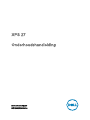 1
1
-
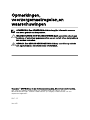 2
2
-
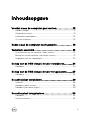 3
3
-
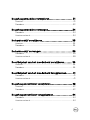 4
4
-
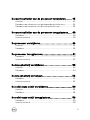 5
5
-
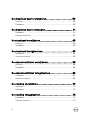 6
6
-
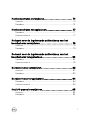 7
7
-
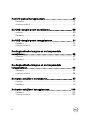 8
8
-
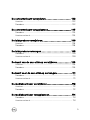 9
9
-
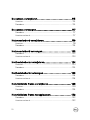 10
10
-
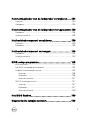 11
11
-
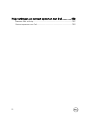 12
12
-
 13
13
-
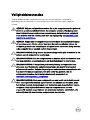 14
14
-
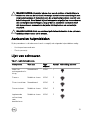 15
15
-
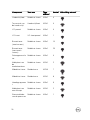 16
16
-
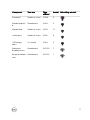 17
17
-
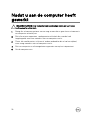 18
18
-
 19
19
-
 20
20
-
 21
21
-
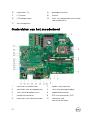 22
22
-
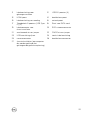 23
23
-
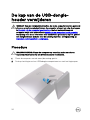 24
24
-
 25
25
-
 26
26
-
 27
27
-
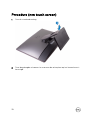 28
28
-
 29
29
-
 30
30
-
 31
31
-
 32
32
-
 33
33
-
 34
34
-
 35
35
-
 36
36
-
 37
37
-
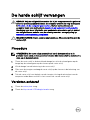 38
38
-
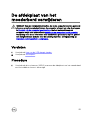 39
39
-
 40
40
-
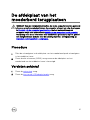 41
41
-
 42
42
-
 43
43
-
 44
44
-
 45
45
-
 46
46
-
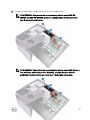 47
47
-
 48
48
-
 49
49
-
 50
50
-
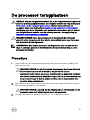 51
51
-
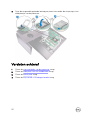 52
52
-
 53
53
-
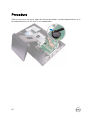 54
54
-
 55
55
-
 56
56
-
 57
57
-
 58
58
-
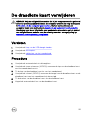 59
59
-
 60
60
-
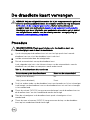 61
61
-
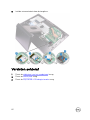 62
62
-
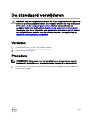 63
63
-
 64
64
-
 65
65
-
 66
66
-
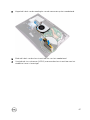 67
67
-
 68
68
-
 69
69
-
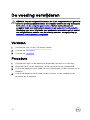 70
70
-
 71
71
-
 72
72
-
 73
73
-
 74
74
-
 75
75
-
 76
76
-
 77
77
-
 78
78
-
 79
79
-
 80
80
-
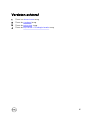 81
81
-
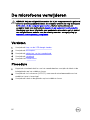 82
82
-
 83
83
-
 84
84
-
 85
85
-
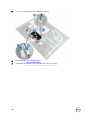 86
86
-
 87
87
-
 88
88
-
 89
89
-
 90
90
-
 91
91
-
 92
92
-
 93
93
-
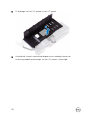 94
94
-
 95
95
-
 96
96
-
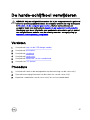 97
97
-
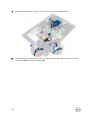 98
98
-
 99
99
-
 100
100
-
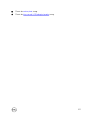 101
101
-
 102
102
-
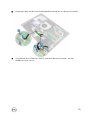 103
103
-
 104
104
-
 105
105
-
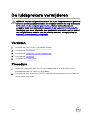 106
106
-
 107
107
-
 108
108
-
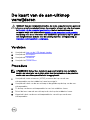 109
109
-
 110
110
-
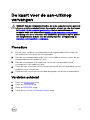 111
111
-
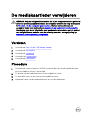 112
112
-
 113
113
-
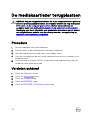 114
114
-
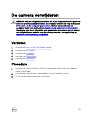 115
115
-
 116
116
-
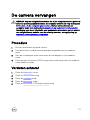 117
117
-
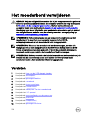 118
118
-
 119
119
-
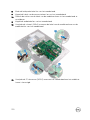 120
120
-
 121
121
-
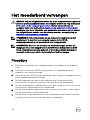 122
122
-
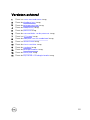 123
123
-
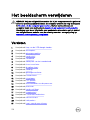 124
124
-
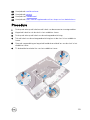 125
125
-
 126
126
-
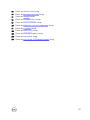 127
127
-
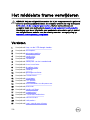 128
128
-
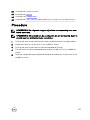 129
129
-
 130
130
-
 131
131
-
 132
132
-
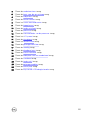 133
133
-
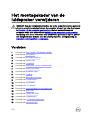 134
134
-
 135
135
-
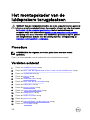 136
136
-
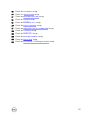 137
137
-
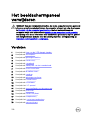 138
138
-
 139
139
-
 140
140
-
 141
141
-
 142
142
-
 143
143
-
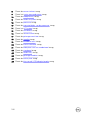 144
144
-
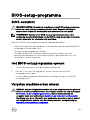 145
145
-
 146
146
-
 147
147
-
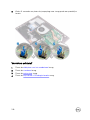 148
148
-
 149
149
-
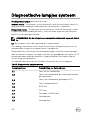 150
150
-
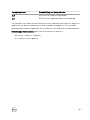 151
151
-
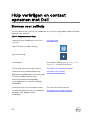 152
152
-
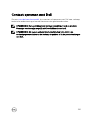 153
153
Gerelateerde papieren
-
Dell Inspiron 24 5475 Handleiding
-
Dell Precision 5720 AIO de handleiding
-
Dell Inspiron One 2020 de handleiding
-
Dell XPS One 2710 de handleiding
-
Dell Inspiron 27 7775 Handleiding
-
Dell Inspiron 5348 de handleiding
-
Dell Inspiron 7777 Handleiding
-
Dell Inspiron 5477 Handleiding
-
Dell Embedded Box PC 5000 Handleiding
-
Dell Inspiron 3280 AIO Handleiding